Page 1

Nikon Guide till Digital Fotografering
med
Digitalkamera
Se
Page 2
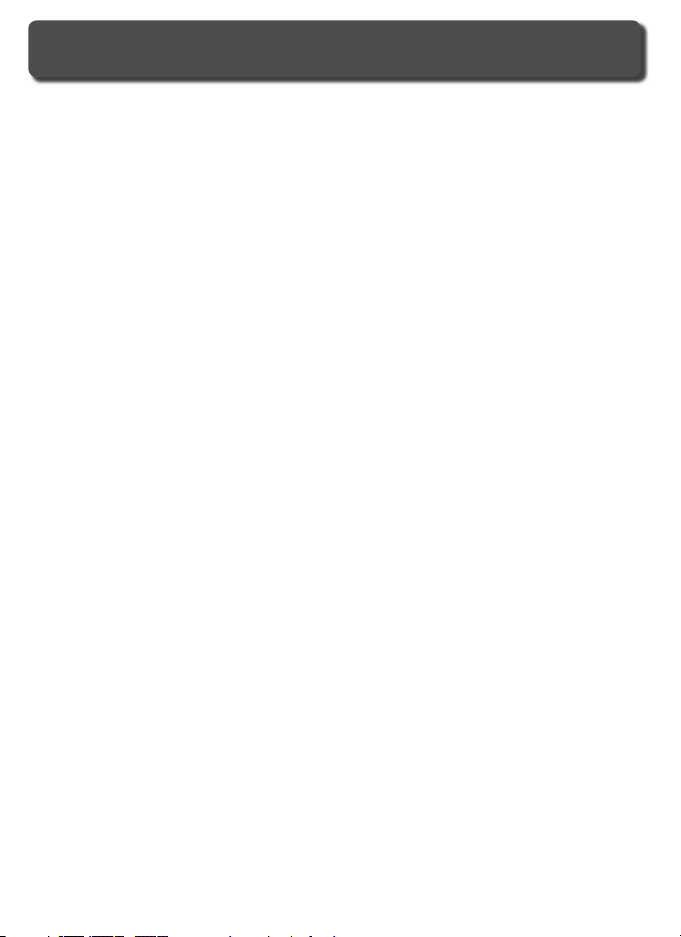
Produktdokumentation
Dokumentationen till den här produkten består av handböckerna nedan. Läs
alla anvisningar noggrant så får du ut mesta möjliga av kameran.
Snabb-Start Guide
Snabb-Start Guide hjälper dig genom uppackning och de första grund-
inställningarna för din Nikon digitalkamera, att ta de första bilderna och
överföra dem till en dator.
Guide till Digital Fotografering
Guide till Digital Fotografering (denna handbok) ger alla instruktioner för
användning av kameran.
Referens-CD för PictureProject
Referens-CD:n för PictureProject innehåller information om hur du installerar och använder PictureProject. Visningsinstruktioner fi nns i Startgui-
den.
VARNING!: Främmande föremål på lågpassfi ltret
Nikon vidtar många åtgärder för att förhindra att främmande föremål kommer i kontakt med lågpassfi ltret under tillverkning och transport. D2X har dock utformats för
utbytbara objektiv, vilket betyder att främmande föremål kan komma in i kameran
när objektiven tas bort eller byts. När främmande föremål kommer in i kameran kan
de fastna på lågpassfi ltret och sedan återspeglas på bilder som tas under vissa förhållanden. Förhindra att främmande föremål kommer in i kameran genom att inte byta
objektiv i dammiga miljöer. Skydda kameran när det inte sitter något objektiv på den
genom att sätta dit huskåpan som medföljer kameran. Ta först bort allt damm och
andra främmande föremål som kan ha fastnat på huskåpan.
Om främmande ämnen kommer in i lågpassfi ltret måste det rengöras enligt anvisningarna på sidorna 252–253 i den här handboken, eller också måste auktoriserad Nikonservicepersonal anlitas för rengöring av lågpassfi ltret. Fotografi er som har påverkats av
främmande ämnen i lågpassfi ltret kan retuscheras med Nikon Capture 4 version 4.2
eller senare (säljs separat) eller med alternativen för rengöring av bilder i vissa bildbehandlingsprogram från andra leverantörer.
Page 3
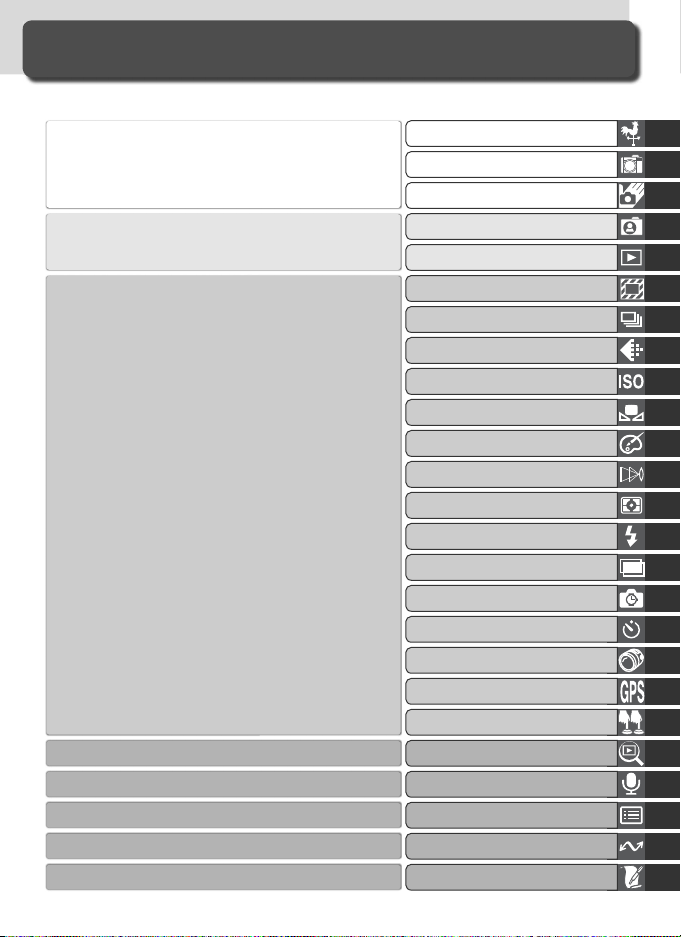
Hurman läser den här handboken
Först, tänk på att titta på varningar, försiktighetsåtgärder och andra noteringar på sidorna ii–vii.
Därefter kan du läsa “Översikt” och “Bli bekant med
kameran” för att bli känd med de konventioner som
används i handboken och med alla namn på kamerans
delar, sedan kan du göra de grundinställningar som beskrivs i “Första stegen.”
Nu är du klar att börja ta bilder och att spela upp
dem.
När du är klar med de grundläggande kunskaperna
om digital fotografi kan du läsa de här avsnitten för
att få fullständig information om när och hur man ska
använda kamerans kontroller.
I de här kapitlen kan du läsa mer om bildvisning …
…om inspelning och uppspelning av röstmemon…
…om kamerans menyer och anpassade inställningar…
… om anslutning till en dator, skrivare eller TV …
… och om tillbehör och felsökning.
Lära känna kameran
Grundläggande fotografering
Playback - grunderna
High-Speed Crop-läge (Beskuret Högfartsläge)
Välja en fotograferingsmetod
Bildkvalitet och upplösning
Känslighet (ISO-motsvarighet)
Blixtfotografering
Bildöverlägg/multiexponering
Fotografering med intervalltimer
Objektiv utan inbyggd processor
Använda en GPS-enhet
Återställning med två knappar
Tekniska kommentarer
Översikt
Första stegen
Vitbalans
Bildjustering
Fokusering
Exponering
Självutlösarläge
Mer om playback
Röstmemon
Menyguide
Anslutningar
i
Page 4
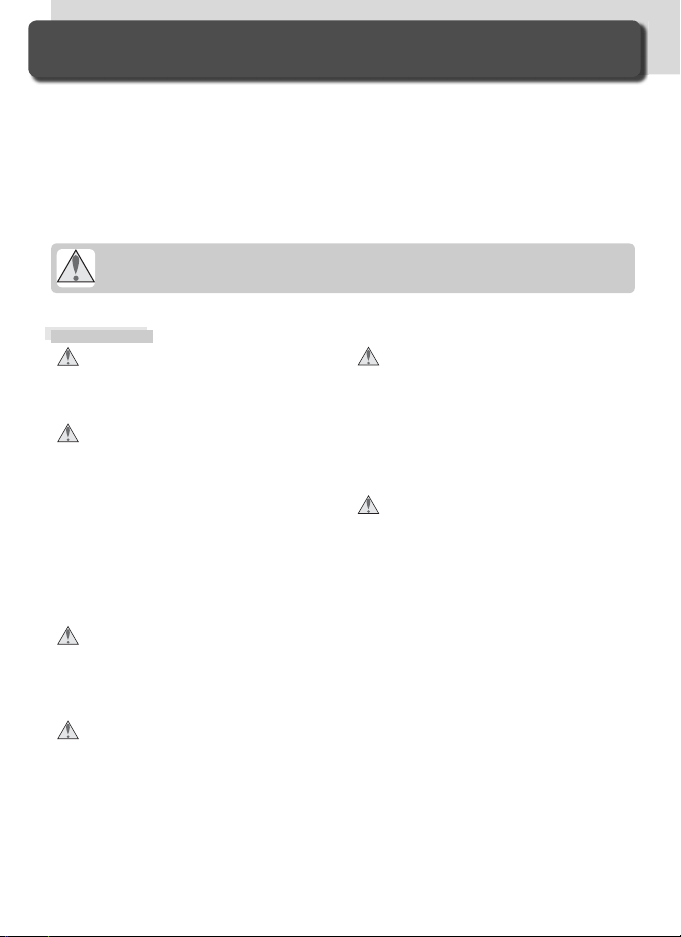
För säkerhets skull
För att förebygga skador på din Nikon-produkt eller skada på dig själv eller
andra, läs följande säkerhetsföreskrifter innan du använder utrustningen.
Förvara dessa säkerhetsföreskrifter där alla som använder utrustningen kan
läsa dem.
De konsekvenser som kan uppstå vid underlåtenhet att följa de försiktighetsåtgärder som omtalas i detta avsnitt indikeras med följande symboler:
Denna ikon anger varningar, information som skall läsas innan du använder
din Nikon-produkt för att förebygga skada.
VARNING
Demontera inte
Titta inte mot solen genom sökaren
Att titta mot solen eller annan stark
ljuskälla genom sökaren kan orsaka
permanent synskada.
Slå av strömmen genast om någon fel-
funktion upptäcks
Om du märker att rök eller någon ovanlig
lukt kommer från utrustningen eller från
nätadaptern (saluförs separat), koppla
bort nätadaptern och ta ur batteriet
omedelbart, men se upp för brännskador. Fortsatt användning kan förorsaka
personskada. Efter att ha tagit bort batteriet, bör utrustningen kontrolleras av
auktoriserat Nikon servicecenter.
Använd inte utrustningen där eldfarlig
gas kan förekomma
Använd aldrig elektronisk utrustning där
eldfarlig gas kan förekomma, det kan
förorsaka explosion eller eldsvåda.
Placera aldrig remmen runt halsen på
barn
Det kan leda till kvävning.
Att röra produktens inre delar kan orsaka
kroppsskada. Om fel uppstår skall produkten repareras av auktoriserad tekniker. Om produkten öppnar sig vid ett fall
eller en stöt skall batteriet/nätadaptern
tas bort och därefter lämnas till auktoriserat Nikon servicecenter för kontroll.
Vidtag försiktighetsåtgärder vid hante-
ring av batterier
Batterier kan läcka eller explodera om
de inte hanteras på rätt sätt. Vidtag följande försiktighetsåtgärder vid hantering
av batterier för denna produkt:
• Kontrollera att produkten är avstängd
innan du byter batteri. Om du använder
en nätadapter måste du först dra ut den
ur eluttaget.
• Använd endast batterier som är godkända för användning i denna kamera.
•
Använd bara litiumbatterier av typ
CR1616 när du byter klockbatteriet. Om
du använder någon annan typ av batteri kan det orsaka en explosion. Lämna
använda batterier på avsedd plats.
• Försök inte sätta in batterierna på fel
håll.
• Batterierna får inte kortslutas eller tas
isär.
ii
Page 5
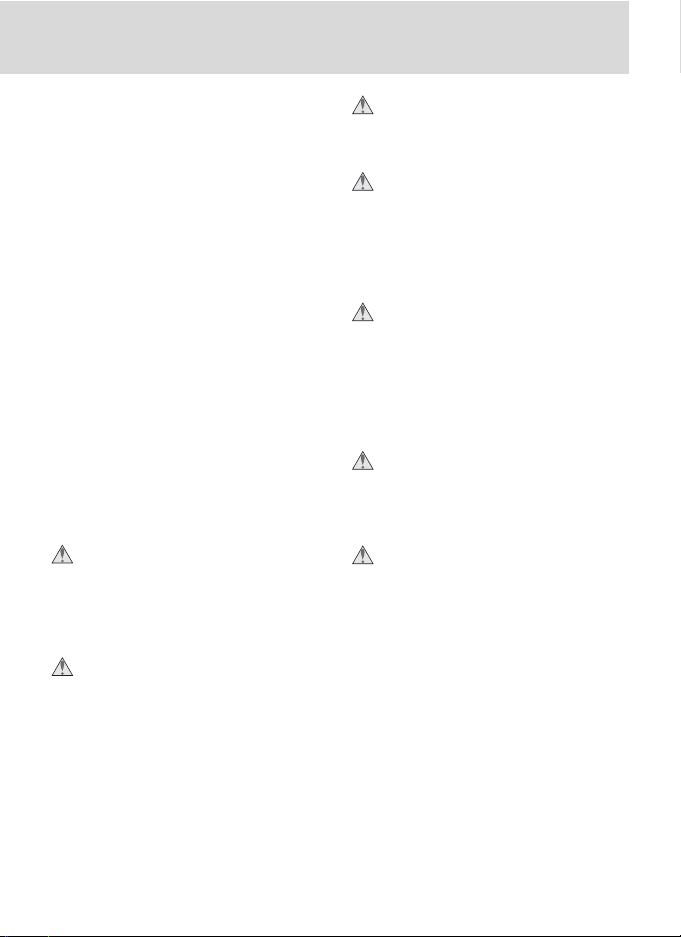
• Utsätt inte batterierna för öppen eld eller
stark värme.
• Batterier får inte doppas i vatten.
• Batterierna kan läcka när de är helt
urladdade. Ta ur batterierna när de är
urladdade för att undvika att produkten
skadas.
• Sluta omedelbart att använda produkten
om batterierna har förändrats på något
sätt, t.ex. missfärgats eller deformerats.
• Sätt på kontaktskyddet när du transporterar uppladdningsbara EN-EL4lititumjonbatterier. Batterierna får inte
transporteras eller förvaras tillsammans
med metallföremål, t.ex. halsband eller
hårspännen.
• När EN-EL4-batterierna inte används bör
du sätta på kontaktskyddet och förvara
dem svalt.
• EN-EL4-batteriet kan bli varmt omedelbart efter användning eller när produkten
drivs med batteriet under en lång period.
Stäng av kameran och låt batteriet svalna
innan du tar ur det.
Använd rätt kabel
Vid anslutning av kablar till de olika inoch utgångarna skall endast de kablar,
som medlevererats eller som saluförs av
Nikon för ändamålet användas för att
säkerställa rätt funktion.
Förvara batterier oåtkomliga för barn
Det är speciellt viktigt att se till att småbarn inte stoppar batterier eller andra
smådelar i munnen.
Borttagning av minneskort
Minneskort kan komma att bli heta under
användning. Iakttag försiktighet vid borttagning av minneskort från kameran.
CD-ROM
CD-ROM-skivan på vilken mjukvara och
handbok levereras skall inte spelas upp
på en vanlig CD-spelare. Uppspelning av
en sådan CD-ROM på en vanlig CD-spelare för ljud kan orsaka skada på hörseln
eller utrustningen.
Iakttag försiktighet vid användning av
blixt
Avfyring av en blixt nära ögonen kan
orsaka tillfällig försämring av synen.
Speciell försiktighet måste iakttas vid
fotografering av småbarn, blixten bör
inte avfyras på närmare avstånd än en
meter från barnet.
När man använder sökaren
Om man vrider på Metodväljaren samtidigt som man ser genom sökaren måste
man se till att inte sticka fi ngrar i ögonen
av misstag.
Undvik kontakt med fl ytande kristall
Om monitorn skulle råka ut för skada och
gå sönder måste man se till att inte göra
illa sig på glasskärvor och undvika att den
fl ytande kristallen kommer i kontakt med
hud, ögon eller i munnen.
iii
Page 6
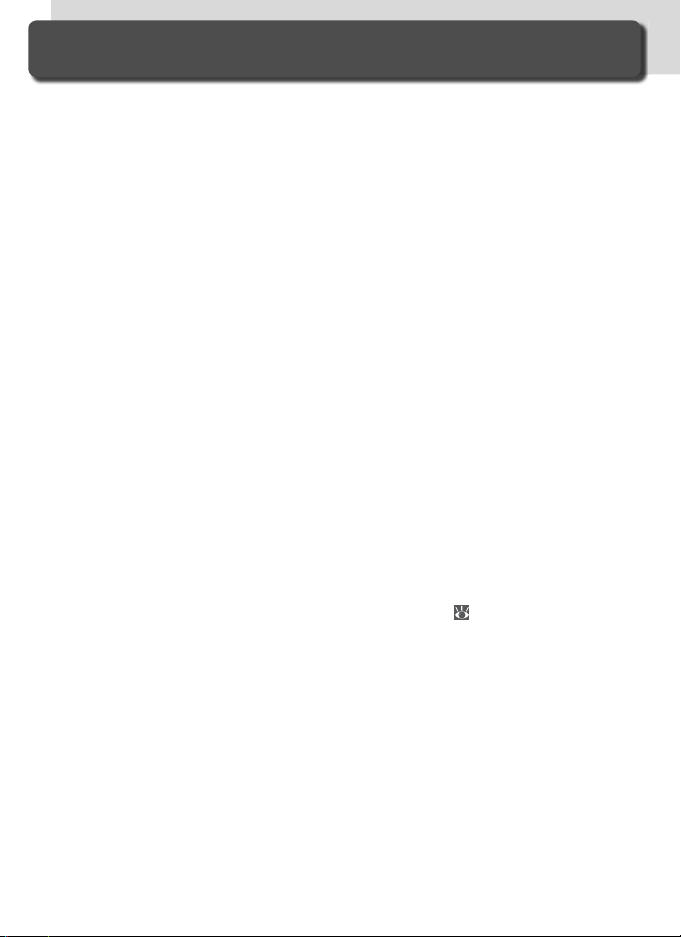
Att vårda kamera och batteri
Aktas för stötar
Kameran kan sluta fungera om den utsätts
för kraftiga stötar eller vibrationer.
Håll produkten torr
Denna produkt är inte vattensäker och kan
skadas om den doppas i vatten eller utsätts
för alltför hög fuktighet. Fukt kan orsaka
att interna delar rostar och får oreparabla
skador.
Undvik plösliga temperaturväxlingar
Plötsliga temperaturväxlingar sådana som
uppstår när man går in i eller lämnar en
uppvärmd byggnad på en kall dag, kan orsaka att kondens bildas inuti kameran. För
att förebygga kondens bör kameran placeras
i en väska eller plastpåse innan den utsätts
plötsliga temperaturväxlingar.
Undvik starka magnetfält
Kameran skall inte användas eller förvaras i
närheten av utrustning som genererar stark
elektromagnetisk strålning eller magnetfält.
Starka urladdningar av statisk elektricitet
eller de magnetfält som alstras av t ex radiosändare kan störa monitorn, skada data
som lagrats på minneskortet eller påverka
kamerans interna kretsar.
Rör inte slutarridån
Slutarens ridå är extremt tunn och kan lätt
skadas. Under inga omständigheter får den
utsättas för något tryck, inte från några
verktyg eller fi ngrar och inte från någon
tryckluftsstråle. Detta skulle kunna repa,
deformera eller riva sönder slutarridån.
Rikta inte objektivet mot starka ljuskällor
under en längre tid
Undvik att rikta objektivet mot solen eller
andra starka ljuskällor när du använder eller
förvarar kameran. Intensivt ljus kan försämra
funktionen hos bildgivaren och ge en vit suddig effekt i bilden.
Handskas försiktigt med alla rörliga delar
Använd aldrig våld när du öppnar eller
stänger locken till batterikammare, kortfack
eller kontakter. Dessa dela är mycket mottagliga för skador.
Rengöring
• Använd en blåspensel för att ta bort damm
och torka sedan försiktigt med en mjuk,
torr tyglapp. Efter att ha använt kameran
på stranden eller vid havet, torka försiktigt
bort sand eller salt med en tyglapp fuktad
med destillerat vatten och torka noggrant.
Kontrollpanelen kan någon sällsynt gång
påverkas av statisk elektricitet så att den
mörknar eller blir helt ljus. Detta indikerar
inte någon felfunktion, panelen kommer
efter kort tid att återgå till det normala.
• När du rengör objektiv och spegel, tänk
på att dessa detaljer är gjorda av glas
och kan lätt skadas. Ta bort damm med
en blåspensel. Om du använder tryckluft i
sprejfl aska, håll fl askan lodrätt för att undvika vätskesprut. För att ta bort fi ngeravtryck och andra fl äckar, applicera en liten
mängd linsrengöringsvätska på en mjuk
tygbit och rengör noga och försiktigt.
• Se “Tekniska noteringar: Vårda din kamera” för information om hur du rengör
lågpassfi ltret (
Lagring
• För att förebygga att mögel blidas, förvara
kameran på en torr, välventilerad plats.
Om du avser att inte använda kameran
under lång tid, ta ur batteriet för att
undvika läckage och förvara kameran i
en plastpåse innehållande torkmedel. Låt
inte kameraväskan förvaras i plastpåsen,
då detta kan göra att väskans material
för störs. Observera att torkmedlet gradvis
förlorar sin möjlighet att absorbera fuktighet och måste bytas regelbundet.
252).
iv
Page 7
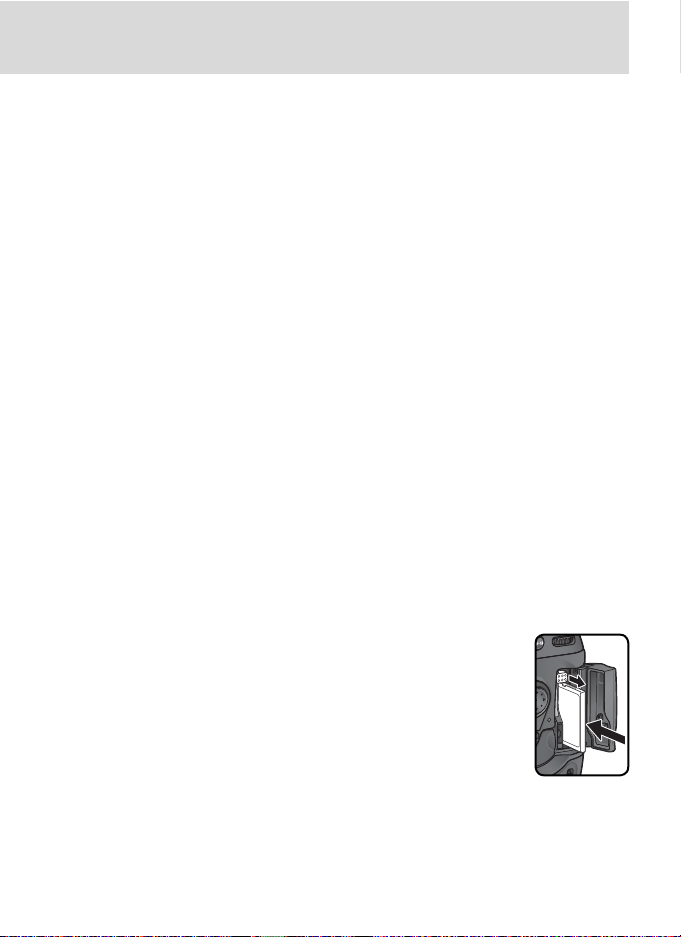
• För vara inte kameran tillsammans med
malmedel av naftalin eller kamfer, inte
nära utrustning som genererar starka
magnetfält eller där extrema temperaturer
kan förekomma, t ex nära ett värmeelement eller i en stängd bil en het dag.
• För att förebygga att mögel blidas, ta ut
kameran från sin förvaringsplats minst en
gång i månaden. Slå på strömmen och utlös slutaren några gånger innan kameran
läggs tillbaka.
• Förvara batteriet på en sval, torr plats. Sätt
på terminalskyddet innan du lägger bort
batteriet.
Meddelanden på monitorn
• Monitorn kan innehålla några pixlar som
alltid lyser eller som inte lyser. Detta är
typiskt för alla TFT LCD-monitorer och
betyder inte något fel. Bilder som spelas in
med kameran kommer inte att påverkas.
• Bilder kan vara svåra att betrakta på monitorskärmen vid starkt omgivande ljus.
•Tryck aldrig hårt mot monitorns skärm,
detta kan orsaka skada eller fel. Damm
som fastnat på monitorns skärm kan avlägsnas med en blåspensel. Fläckar kan tas
bort med en mjuk tyglapp eller ett sämskskinn.
• Om monitorn går sönder måste du se till
att inte göra dig illa på glasskärvor och
undvika att den fl ytande kristallen kommer i kontakt med hud, ögon eller i munnen.
• Sätt på monitorskyddet när du transporterar kameran eller lämnar den oövervakad.
Slå inte av strömmen innan du tar bort eller
kopplar bort strömkälla
Koppla inte bort kameran och ta inte bort
batteriet medan kameran är på eller medan
bilder spelas in eller raderas. Att godtyckligt
bryta strömmen i dessa fall kan resultera i
förlust av data eller i skada på kamerans
mine eller interna elektronik. För att före-
bygga strömmen bryts oavsiktligt, undvik
att fl ytta kameran från en local till en annan
med AC-adapter ansluten.
Batterier
• När du slår på strömmen, kontrollera batteriindikatorn i monitorn för att avgöra om
batteriet behöver bytas. Batteriet behöver
bytas om batteriindikatorn blinkar.
• Gör klart ett reservbatteri och håll det fulladdat när du skall ta bilder vid viktiga tillfällen. Ibland kan det vara svårt att snabbt
få tag i ersättningsbatterier.
•Vid kall väderlek minskar batterierna
kapacitet. Se till att batteriet är fulladdat
innan du tar bilder utomhus vid kallt väder.
Förvara ett reservbatteri på en varm plats
(i fi ckan) och växla mellan de två när det
är nödvändigt. När det blivit uppvärmt kan
det återfå något av sin laddning.
• Om batterikontakterna blir smutsiga, torka
av dem med en ren, torr tyglapp före användning.
• Efter att batteriet tagits bort från kameran,
sätt tillbaka skyddet för kontakterna.
Minneskort
• Slå av strömmen innan minneskort sätts i
eller tas ur kameran. Att sätta i ett minneskort med strömmen påslagen kan göra
att kortet blir oanvändbart.
• Sätt i minneskortet
så som illustration till
höger visar. Att sätta i
kortet upp och ner eller
baklänges kan skada
kamera eller kort.
v
Page 8
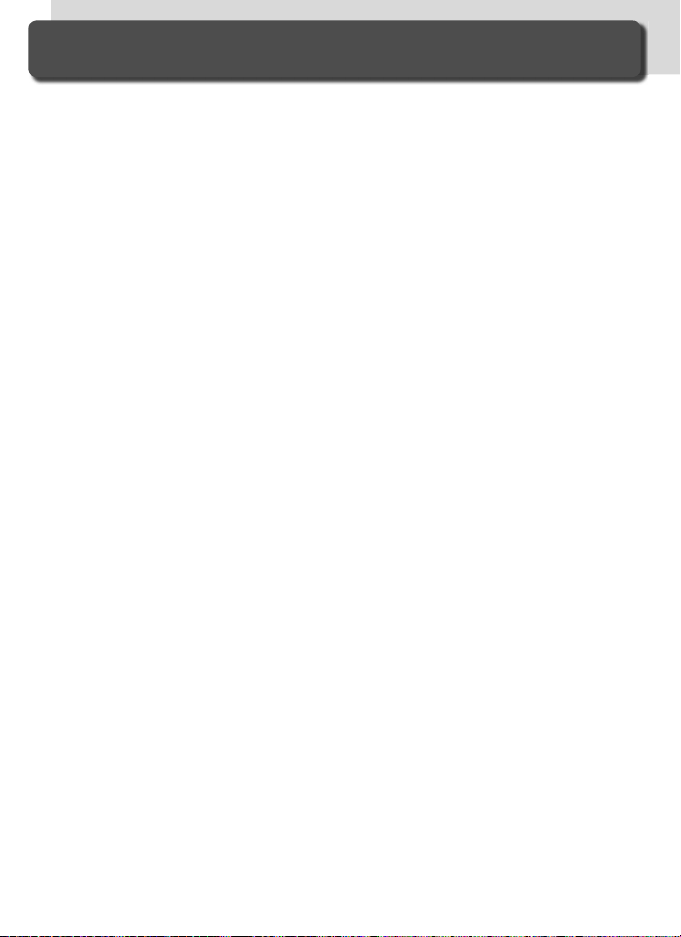
Tillkännagivanden
• Ingen del av handboken som tillhör
denna produkt får reproduceras, vidarebefordras, skrivas ut, lagras i något
inhämtningssystem eller översättas till
något språk i någon form, med något
hjälpmedel utan skrivet tillstånd från
Nikon.
• Nikon förbehåller sig rätten att ändra
specifi kationerna för den hårdvara och
mjukvara som beskrivs i denna handbok
när som helst och utan föregående underrättelse.
• Nikon kan inte hållas ansvarig för skador
som uppkommit genom användning av
denna produkt.
• Trots att alla bemödanden gjorts för
att se till att informationen i denna
handbok är så exakt och fullständig som
möjligt, skulle vi uppskatta om ni kunde
uppmärksamma Nikon-representanten i
ert område beträffande fel och brister
som ni iakttagit.
vi
Page 9
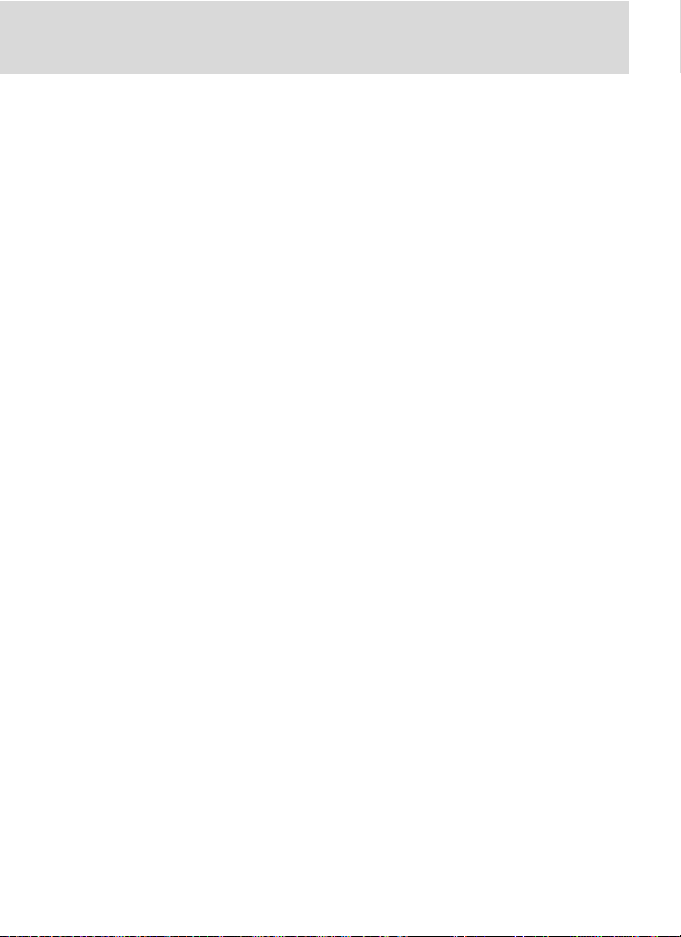
•Föremål som enligt lag är förbjudna att kopiera eller reproducera
Enligt Brottsbalken är det förbjudet att kopiera, reproducera eller på annat sätt
förfalska inom och utom riket gällande sedlar och mynt. Tillika är det ej tillåtet att
kopiera eller reproducera frimärke, beläggningsstämpel eller annat offentligt eller för
allmänheten avsett in- eller utländskt värdemärke alternativt kontrollmärke för mått,
vikt, vara, handling eller annat.
• Bestämmelser om upphovsrätt
Kopiering eller återgivande av copyright-skyddade kreativa verk såsom böcker, musik,
målningar, tryck från träsnitt, kartor, teckningar, fi lmer och fotografi er regleras genom nationella och internationella lagar om copyright (upphovsmannarätt). Använd
inte denna produkt för att göra illegala kopior eller för att inkräkta på copyright-lagar.
Varumärkesinformation
Macintosh, Mac OS och QuickTime är varumärken eller registrerade varumärken som tillhör Apple Computer Inc.
Microsoft och Windows är registrerade varumärken som tillhör Microsoft Corporation. Pentium är ett varumärke som
tillhör Intel Corporation. CompactFlash är ett varumärke som tillhör SanDisk Corporation. Microdrive är ett registrerat
varumärke som tillhör Hitachi Global Storage Technologies i USA och andra länder. Lexar Media är ett varumärke
som tillhör Lexar Media Corporation. PictBridge är ett varumärke. Alla andra produktnamn som nämns i den här
handboken eller den övriga dokumentationen som medföljer Nikon-produkten är varumärken eller registrerade
varumärken som tillhör respektive företag.
vii
Page 10
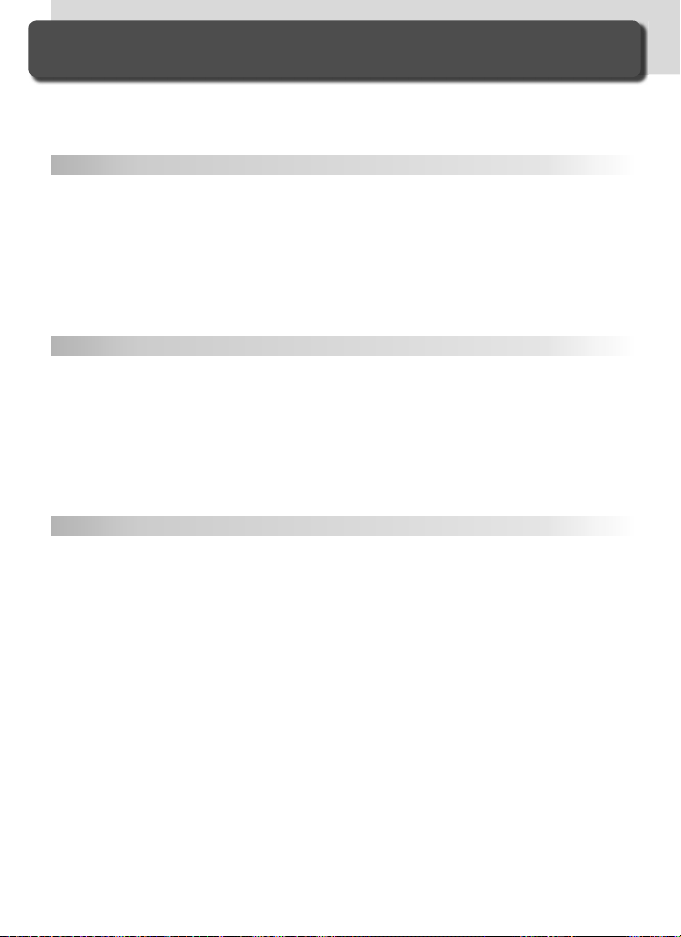
Innehållsförteckning
För säkerhets skull........................................................................................... ii
Vårda kamera och batteri............................................................................... iv
Tillkännagivanden........................................................................................... vi
Introduktion 1
Översikt............................................................................................................ 2
Bli bekant med kameran................................................................................. 3
Första stegen ................................................................................................... 15
Steg 1—Montera kameraremmen .................................................................... 15
Steg 2—Sätt i batteriet..................................................................................... 16
Steg 3—Grundinställningar .............................................................................. 17
Steg 4—Montera ett objektiv ........................................................................... 20
Steg 5—Sätt i minneskort................................................................................. 22
Handledning 25
Grunder för fotografering.............................................................................. 26
Steg 1—Gör kameran klar................................................................................ 27
Steg 2—Justera kamerans inställningar............................................................. 29
Steg 3—Komponera en bild ............................................................................. 31
Steg 4—Fokusering.......................................................................................... 32
Steg 5—Kontrollera exponeringen.................................................................... 33
Steg 6—Ta bilder.............................................................................................. 34
Grunder för bildvisning................................................................................... 35
Ta bilder 37
Använda kamerans menyer............................................................................ 39
Beskuret högfartsläge..................................................................................... 41
Välja fotograferingsläge................................................................................. 43
Bildkvalitet och storlek ................................................................................... 45
Bildkvalitet ....................................................................................................... 45
Upplösning....................................................................................................... 48
Känslighet (ISO-motsvarighet)........................................................................ 52
Vitbalans .......................................................................................................... 54
Finjustering av vitbalans.................................................................................... 56
Välja färgtemperatur ........................................................................................ 58
Förinställd vitbalans.......................................................................................... 59
Bildjustering..................................................................................................... 67
För mer distinkt konturskärpa: Bildskärpa ......................................................... 67
Justera kontrasten: Färgtonskompensation....................................................... 68
Lämpliga färger för ett arbetsfl öde: Färgrymd................................................... 69
Välja färg efter motiv: Färgläge......................................................................... 70
Färgkontroll: Ändra nyans ................................................................................ 71
viii
Page 11
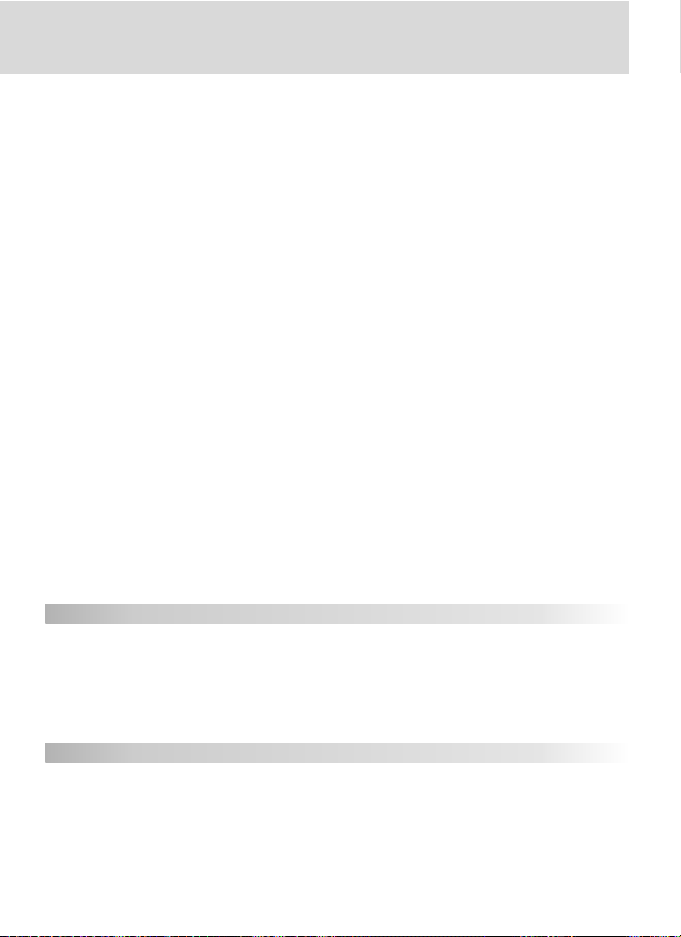
Fokus ................................................................................................................ 72
Fokusmetod ..................................................................................................... 72
Val av fokuseringsområde................................................................................. 74
Autofokusering ................................................................................................ 76
AF-områdesläge............................................................................................ 76
Fokuseringslås .............................................................................................. 80
Få bra resultat med autofokus ...................................................................... 82
Manuell fokusering .......................................................................................... 83
Exponering....................................................................................................... 84
Mätning........................................................................................................... 84
Exponeringsläge............................................................................................... 85
Autoexponeringslås.......................................................................................... 95
Exponeringskompensation................................................................................ 97
Gaffl ing............................................................................................................ 98
Blixtfotografering ........................................................................................... 106
TTL-blixtstyrning ............................................................................................... 107
Kompatibla blixtar............................................................................................ 109
Blixtsynkroniseringslägen.................................................................................. 112
FV-lås ............................................................................................................... 114
Blixtkontakter och indikatorer........................................................................... 116
Överlägg/multiexponering ............................................................................. 117
Fotografering med intervalltimer .................................................................. 122
Självutlösare..................................................................................................... 127
Objektiv utan inbygd processor ..................................................................... 128
Använda en GPS-enhet ................................................................................... 132
Tvåknapps-återställning.................................................................................. 133
Mer om bildvisning 135
Enbildsvisning................................................................................................... 136
Fotoinformation ............................................................................................... 137
Visa fl era bilder: Visning av småbilder ............................................................... 140
Ta en närmare titt: playbackzoom..................................................................... 142
Skydda bilder från radering .............................................................................. 143
Radering av individuella bilder .......................................................................... 144
Röstmemon 145
Spela in röstmemon ......................................................................................... 146
Spela upp röstmemon ...................................................................................... 150
ix
Page 12
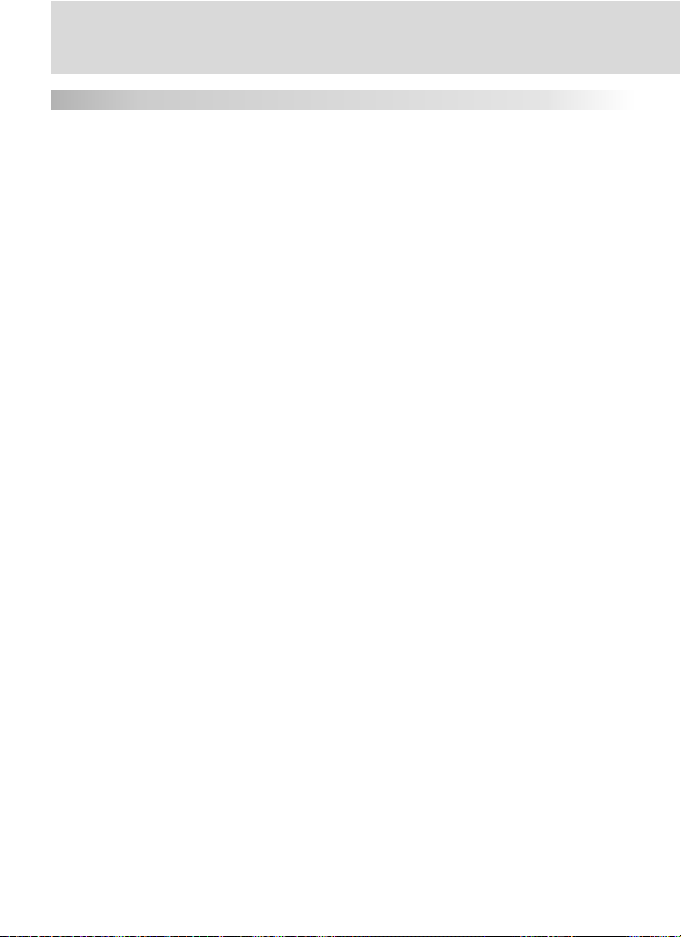
Meny-guide 153
Playback-menyn............................................................................................... 154
Radera ............................................................................................................. 154
Playback-mapp................................................................................................. 156
Bildspel ............................................................................................................ 157
Dölj Bild ........................................................................................................... 159
Utskriftsinst. ..................................................................................................... 161
Visningsläge ..................................................................................................... 164
Bildvisning........................................................................................................ 164
Efter Radera ..................................................................................................... 165
Rotera Hög....................................................................................................... 165
Foto-menyn...................................................................................................... 166
Foto-menybank ................................................................................................ 167
Återställ Foto-menyn........................................................................................ 169
Aktiv Mapp ...................................................................................................... 170
Namnge Fil....................................................................................................... 171
Bildkvalitet ....................................................................................................... 171
Bildstorlek ........................................................................................................ 172
Beskuret Högfartsläge ...................................................................................... 172
JPEG-kompression ............................................................................................ 172
RAW-kompression............................................................................................ 172
Vitbalans .......................................................................................................... 172
Brusreducering ................................................................................................. 173
Hög ISO NR...................................................................................................... 173
ISO................................................................................................................... 174
Bildskärpa ........................................................................................................ 174
Färgtonskompensation ..................................................................................... 174
Färgrymd.......................................................................................................... 174
Färgläge ........................................................................................................... 174
Ändre nyans..................................................................................................... 175
Bildöverlägg ..................................................................................................... 175
Multipla Exponeringar ...................................................................................... 175
Intervalltimer Vid Foto ...................................................................................... 175
Ej CPU OBJ. Data.............................................................................................. 175
Egna inställningar ........................................................................................... 176
Setup-menyn.................................................................................................... 209
Formatera ........................................................................................................ 210
LCD-ljushet ...................................................................................................... 211
Spegellås.......................................................................................................... 211
Videoläge......................................................................................................... 212
Världstid........................................................................................................... 212
x
Page 13
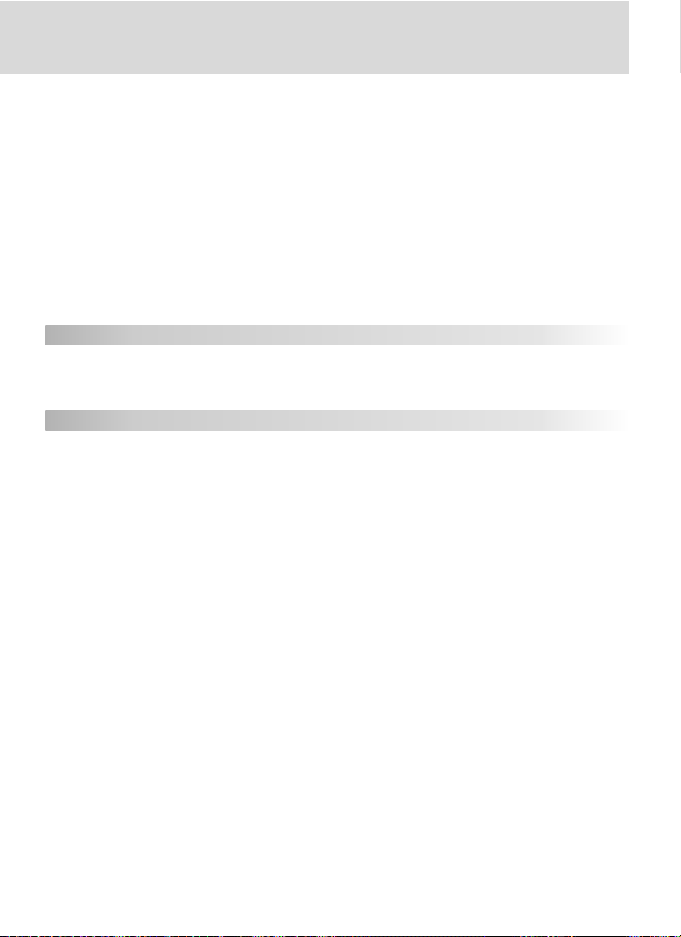
Språk (Language) ............................................................................................. 212
Bildkommentar................................................................................................. 213
Auto. bildrotering............................................................................................. 214
Röstmemo........................................................................................................ 215
Röstmemo överspelning ................................................................................... 215
Knapp för röstmemo........................................................................................ 215
Audio Output................................................................................................... 215
USB.................................................................................................................. 216
Dust Off Ref. Bild ............................................................................................. 217
Batteriinformation ............................................................................................ 219
Trådlöst LAN..................................................................................................... 219
Firmware Version.............................................................................................. 227
Anslutningar 229
Bildvisning på tv .............................................................................................. 230
Ansluta till en dator ........................................................................................ 231
Ansluta till en skrivare .................................................................................... 234
Tekniska noteringar 239
Extra tillbehör.................................................................................................. 240
Objektiv till D2X ............................................................................................... 240
Övriga tillbehör ................................................................................................ 243
Vårda din kamera............................................................................................ 249
Felsökning........................................................................................................ 254
Specifi kationer................................................................................................. 257
Index................................................................................................................. 262
xi
Page 14

xii
Page 15
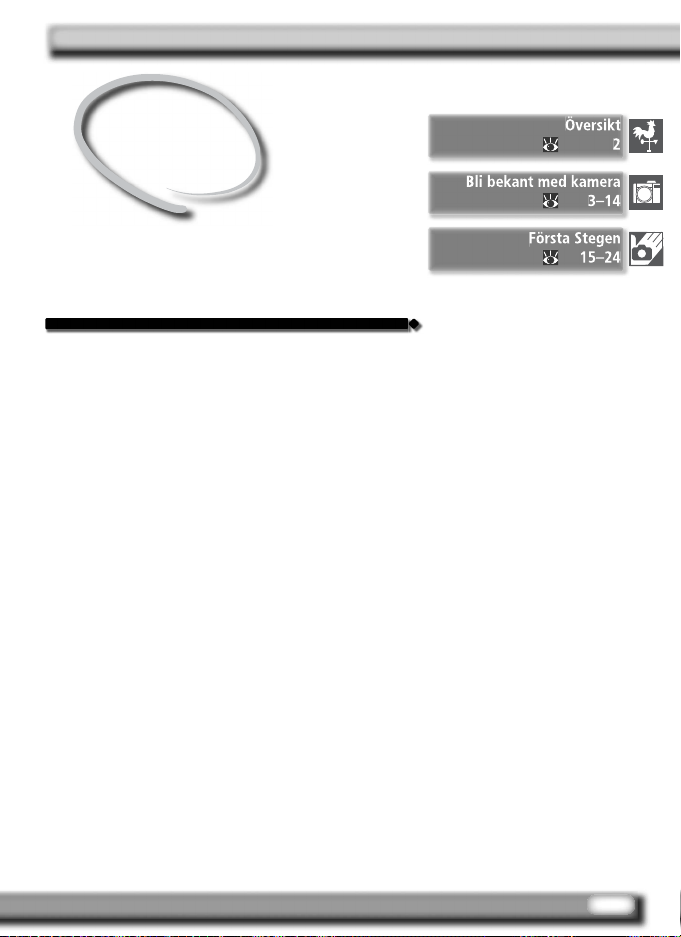
Introduktion
Innan du börjar
Detta kapitel är indelat i följande avsnitt:
Översikt
Läs detta avsnitt som beskriver hur handboken är
organiserad och förklarar hur symboler används.
Bli bekant med kamera
Lägg ett bokmärke vid detta avsnitt och titta här
under läsningen efter information om delarnas
namn och funktion.
Första Stegen
Detta avsnitt ger detaljer om de steg du kommer
att ta när du använder din kamera första gången:
isättning av batteri och minneskort, montera objektiv och kamerarem och inställning av datum,
tid och språk.
1
Page 16

Översikt
Om handboken
Tack för att du valt Nikons digitala D2X-spegelrefl exkamera (SLR) med löstagbart objektiv. Den här handboken är avsedd att hjälpa dig att utnyttja
Introduktion—Översikt
kameran på bästa sätt. Läs handboken noga innan du använder kameran och
ha den tillgänglig när kameran används.
För att göra det enklare att hitta den information du behöver, har följande
symboler och konventioner använts:
Denna ikon betecknar en varning, information som skall läsas före användningen
för att förebygga skada på kameran.
Denna ikon betecknar påpekanden,
information som skall läsas innan du
använder din kamera.
Denna ikon markerar inställningar som
kan justeras med hjälp av kamerans
menyer.
Ta testbilder
Innan du tar bilder vid viktiga tillfällen (till exempel vi bröllop eller när kameran skall
med på en resa), ta testbilder så att du är säker på att kameran fungerar normalt. Nikon kan inte göras ansvarig för skador som kan uppstå på grund av felfunktion.
Life-Long Learning
Som en del av Nikons åtagande “Life-Long Learning” för fortgående produktsupport
och utbildning fi nns kontinuerligt uppdaterad information att hämta på Internet på
följande webb-adresser:
• För användare i U.S.A.: http://www.nikonusa.com/
• För användare i Europa: http://www.europe-nikon.com/support
• För användare i Asien, Oceanien, Mellersta Östern och Afrika:
http://www.nikon-asia.com/
Besök dessa sajter för att få senaste information om produkter, tips, och svar på vanliga
frågor (FAQs), samt allmänna råd om digital bild. Ytterligare information kan du få av
Nikon representanten i ditt område. Se URL-adressen nedan för kontakt-information:
http://nikonimaging.com/
Vid förlust av handboken
Om du skulle förlora handboken kan ersättningshandbok beställas mot en avgift från
din Nikon-representant.
Denna ikon betecknar tips, tilläggsinformation som kan vara till hjälp när
du använder din kamera.
Denna ikon visar att mer information
fi nns att hämta på annan plats i denna
handbok.
Denna ikon markerar inställningar som
kan fi njusteras med hjälp av Specialinställningsmenyn.
2
Page 17
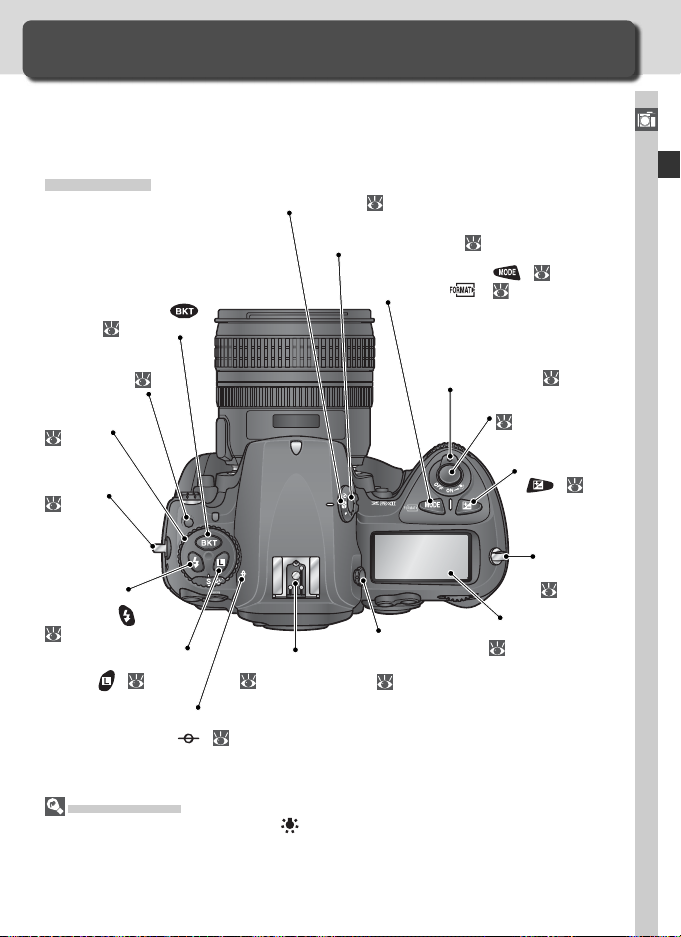
Bli bekant med kamera
Kamerans kontroller och teckenfönster
Ta några minuter och gör dig bekant med kamerans kontroller och teckenfönster. Det kan kanske vara till hjälp att lägga ett bokmärke vid detta avsnitt
och återkomma hit när du läser vidare i fortsättningen av handboken.
Kamerahus
Mätningsval:
84
Introduktion—Bli bekant med kamera
84
Strömbrytare:
Avtryckare:
32, 34
Exponeringskompensation
(
Övre kontrollpanel:
6
27
): 97
Uttag för
kamerarem:
15
Gaffl ing (
98, 103
Funktionsrattens
låsfrigöring:
Funktionsratt:
44
Uttag för
kamerarem:
15
Blixtsynkroniseringsläge (
113
44
):
Kommandolås
(
): 94
):
Tillbehörssko:
116
Fokalplansmarkering
(
): 83
Lås för mätningsval:
Exponeringsläge ( ): 85
Formatera ( ) : 23
Diopterjusteringsknapp:
31
LCD-belysning
Om du håller strömbrytaren i läget aktiveras exponeringsmätarna och kontrollpanelens bakgrundsbelysning (LCD-belysning), så att skärmen kan avläsas i mörker. När du
släpper strömbrytaren fortsätter belysningen att vara tänd medan exponeringsmätarna
är aktiva eller tills slutaren utlöses.
3
Page 18
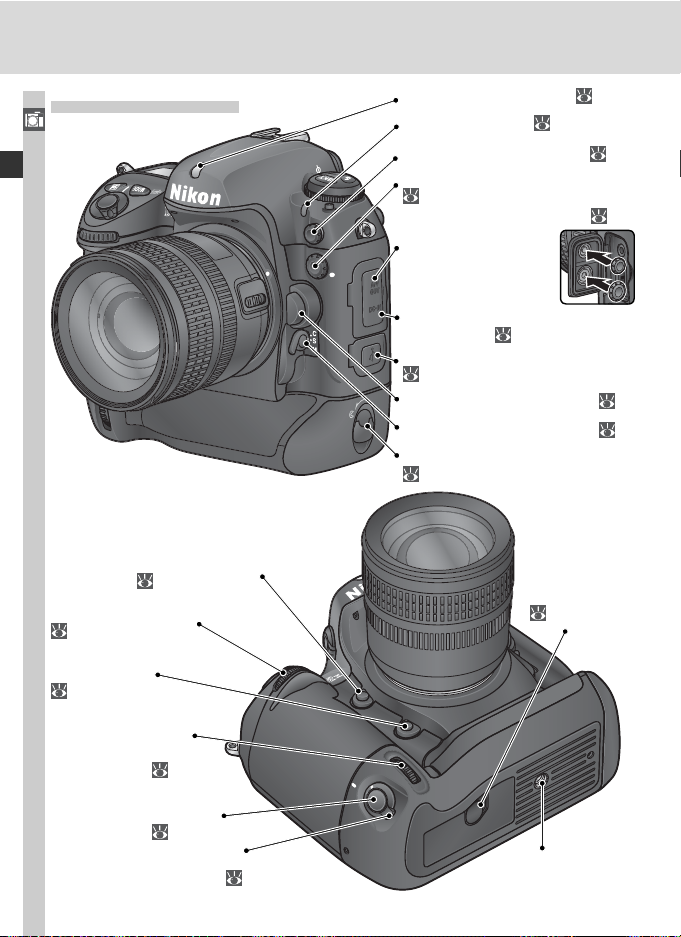
Kamerahuset (forts)
Introduktion—Bli bekant med kamera
Knapp för förhandsgranskning av
skärpedjup: 85
Sekundär funktionsratt:
12
FUNC.-knapp:
205
Sekundär funktionsratt för fotografering med kameran i
vertikalt läge:
Avtryckare för fotografering med kameran i
vertikalt läge:
Avtryckarlås för fotografering med
kameran i vertikalt läge:
12
31
31, 73
4
Givare för omgivningsljus: 54, 59
Självutlösarlampa: 120
Blixtsynkroniseringskontakt: 116
10-stifts fjärrkontrollanslutning:
247
A/V-anslutning (under lock): 230
Uttag för blixtsynkronisering och
10-stiftsanslutning
för fjärrstyrning (på
lockets insida)
Strömförsörjningsanslutning
(under lock):
USB -anslutning (under lock):
232
Knapp för objektivfrigöring: 21
Fokuseringslägesomkopplare: 72
Batteriluckans frigöringsspärr:
16
243
Kontakt
för trådlös
LAN-adapter
WT-2/2A eller
WT-1/1A (separat tillbehör)
(under lucka):
243
Stativfäste
Page 19

Spak för okularslutare: 31, 127
Ta bort (
Formatera ( ): 23
Playback (
Monitor:
211, 249
Meny (
39
Miniatyr (
140
Skydda (
143
Knappen HJÄLP:
39
Enter (
Playbackzoom
( ): 142
Högtalare:
Bakre kontrollpanel:
): 35, 144
): 136
28,
):
):
):
): 40
151
9
Känslighet (ISO):
52
Bildkvalitet/upplösning
(QUAL):
46, 49
Vitbalans (WB): 54–66
Sökarens okular:
AE / AF-lås (
80, 95
Mikrofonknapp (
Mikrofon:
31, 244
):
AF-ON (
Primär funktionsratt för
fotografering med kameran i vertikalt läge:
AF-ON (
kameran i vertikalt läge: 73
) för fotografering med
146
): 73
Primär funktionsratt:
12
Multiväljare:
14
Fokuseringsvalslås:
Lampa för minneskortåtkomst:
22, 24
Lägesväljare
för AF-område: 76
Lucka för
minneskortets
22
fack:
Knapp för frigöring
av kortfackets lucka
(under lock):
): 146
Introduktion—Bli bekant med kamera
74
22
12
Högtalare och mikrofon
Ställ inte magnetiska enheter, till exempel microdrive-kort, nära den inbyggda högtalaren eller mikrofonen.
5
Page 20
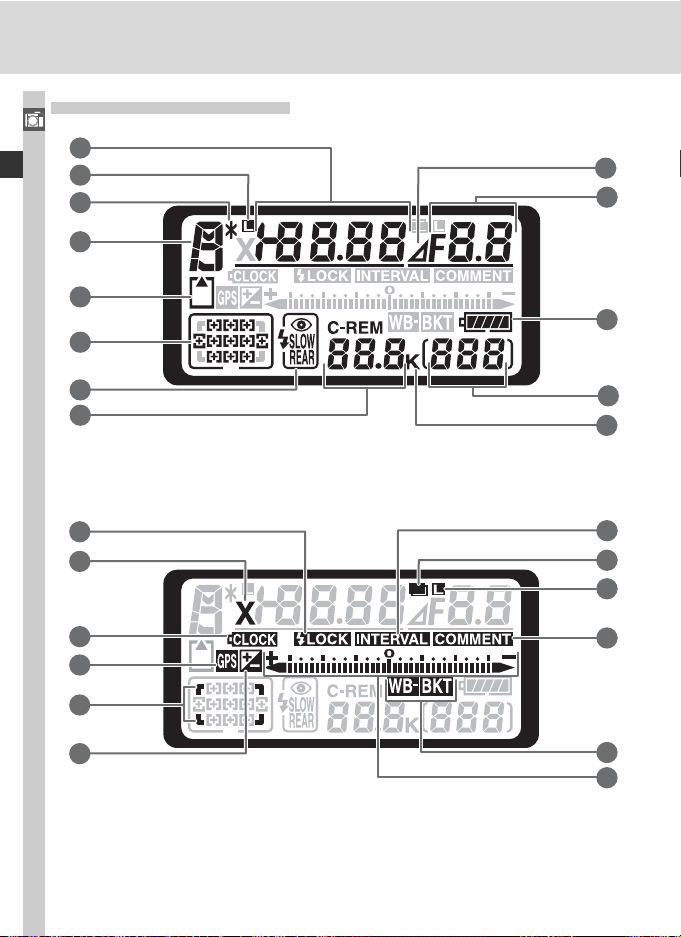
Övre Informationsdisplay
Introduktion—Bli bekant med kamera
1
2
3
4
5
6
9
10
11
7
8
14
15
16
17
18
19
12
13
20
21
22
23
24
25
6
Page 21
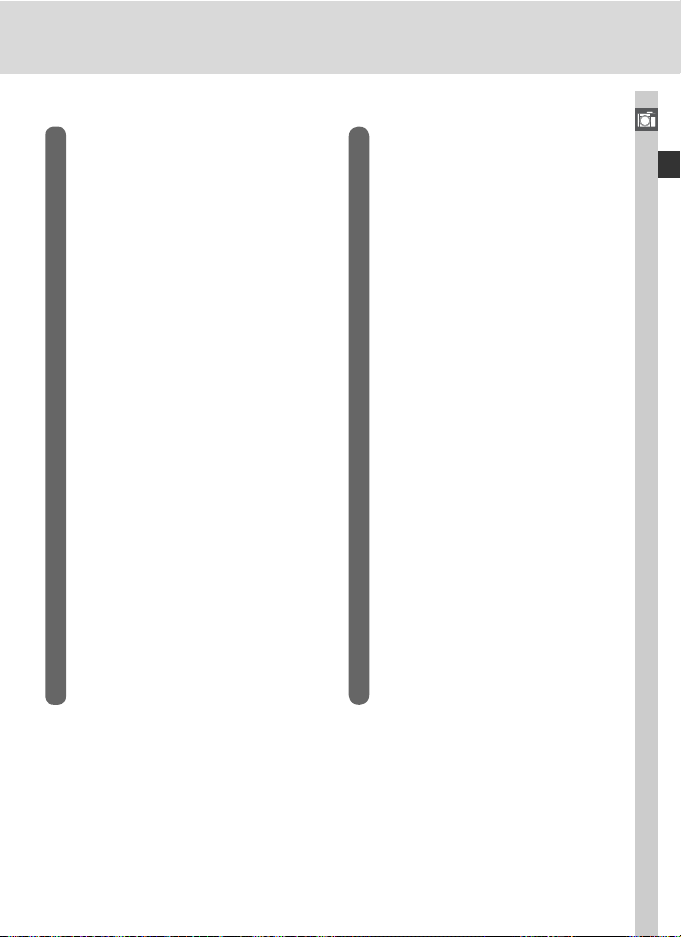
1 Slutartid ......................................85–94
Värde för
exponeringskompensation.................97
Antal bilder i gaffl ingssekvens ...........98
Antal intervall för fotografering med
intervalltimer ...................................124
Brännvidd
(objektiv utan processor)..................128
Känslighet (ISO-motsvarighet)............52
Indikatorn ”busy” (upptagen)............42
2 Ikon för slutartidslås ..........................94
3 Indikator fl exibelt program ................87
4 Exponeringsläge ................................85
5 Minneskortsindikator...................23, 28
6 Fokuseringsområde ...........................74
AF-områdesläge ..........................76–79
7 Blixtsynkroniseringsläge...................112
8 Beräknat antal återstående
exponeringar.....................................28
Beräknat antal återstående bilder
innan minnesbufferten är fylld...........44
Indikator för tagningsläge ...............232
9 Bländarstoppsindikator................91, 93
10 Bländare (f/-tal)............................85–94
Bländare (antal steg)....................91, 93
Gaffl ingsökning.........................99, 103
Antal bilder per intervall ..................124
Största bländaröppning
(objektiv utan processor)..................131
PC-lägesindikator ............................232
11 Batteriindikator .................................27
12 Bildantal ............................................28
13 “K” (visas när minne fi nns för minst
1 000 exponeringar)..........................51
14 FV-låsindikator.................................114
15 Synkroniseringsindikator..................113
16 Klockbatteriindikator .................19, 251
17 Indikator för GPS-anslutning ............132
18 Indikator för beskuret högfartsläge....41
19 Indikator för
exponeringskompensation.................97
20 Intervalltimerindikator .....................124
21 Indikator för multiexponering ..........120
22 Bländarlåsindikator............................94
23 Bildkommentarindikator ..................213
24 Indikator för exponeringsgaffl ing.......98
Vitbalansindikator ...........................103
25 Elektronisk display för analog
exponering........................................93
Exponeringskompensation.................97
Gaffl ingsförloppsindikator .........98–105
PC-lägesindikator ............................232
Introduktion—Bli bekant med kamera
7
Page 22
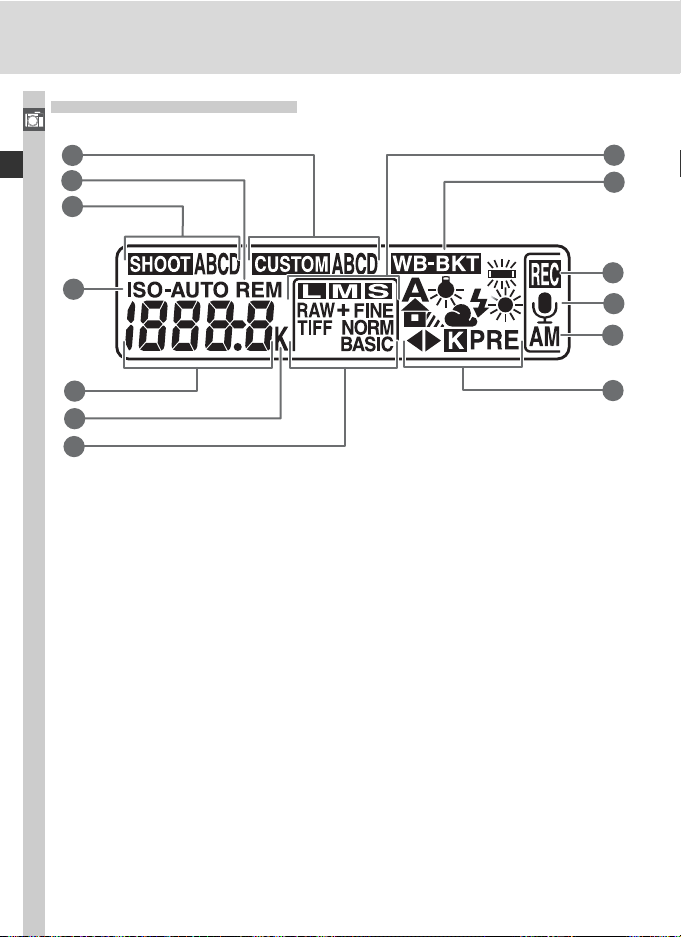
Bakre Informationsdisplay
Introduktion—Bli bekant med kamera
1
2
3
8
9
4
5
6
7
10
11
12
13
8
Page 23
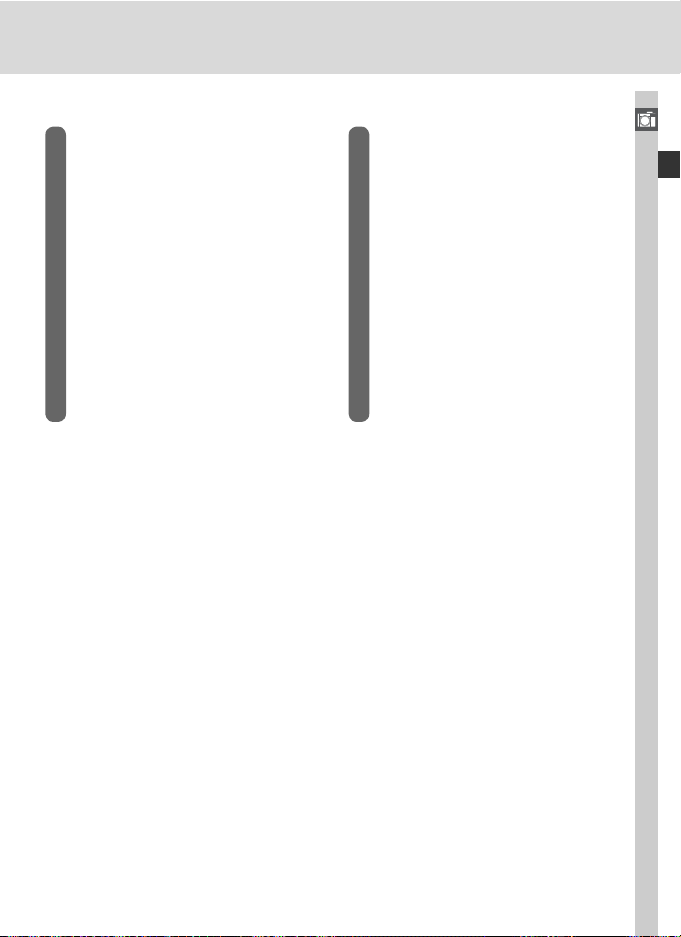
1 Bank för egna inställningar..............179
2 “Återstående”-indikator....................28
3 Bank med inställningar för
Foto-menyn.....................................167
4 Känslighetsindikator (ISO)..................52
Automatisk känslighetsindikator......188
5 Känslighet .........................................52
Känslighet (hög förstärkning) ............52
Beräknat antal återstående
exponeringar.....................................28
Röstmemots längd ..........................147
Finjustering av vitbalans.....................56
Förinställningsnummer för vitbalans...59
Färgtemperatur .................................58
PC-lägesindikator ............................232
6 “K” (visas när minne fi nns för minst
1 000 exponeringar)..........................51
Färgtemperaturindikator....................58
7 Bildkomprimering..............................45
8 Upplösning........................................48
9 Indikator för vitbalansgaffl ing..........103
10 Indikator för inspelning av röstmemo
(fotograferingsläge).........................147
11 Statusindikator för röstmemo ..........147
12 Inspelningsläge för röstmemo..........148
13 Vitbalansläge.....................................54
Introduktion—Bli bekant med kamera
9
Page 24
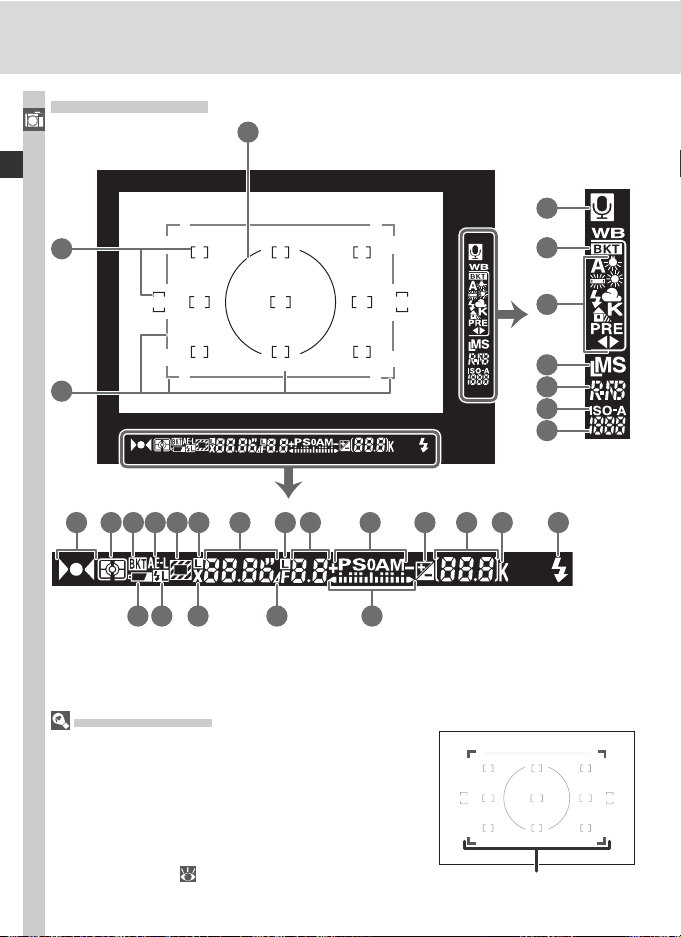
Sökarens display
Introduktion—Bli bekant med kamera
1
23
2
3
4 5 6 7 98 10 11
18 19 20 21 22
12 13
Fokuseringsskivor
Bilden ovan visar den särskilda fokuseringsskivan av
typ V, clear-matte III, som sitter i kameran vid leverans. Den medföljande fokuseringsskivan av typ B, BriteView III och fokuseringsskivan av typ E, clear-matte
III med rutnät, som säljes separat, visar de fyra hörnen
för beskuret högfartsläge (se , ovan). Mer information om hur du byter fokuseringsskiva fi nns i “Byta
fokuseringsskiva” ( 250).
10
15
14
16 17
Beskuret Högfartsläge
24
25
26
27
28
29
Page 25
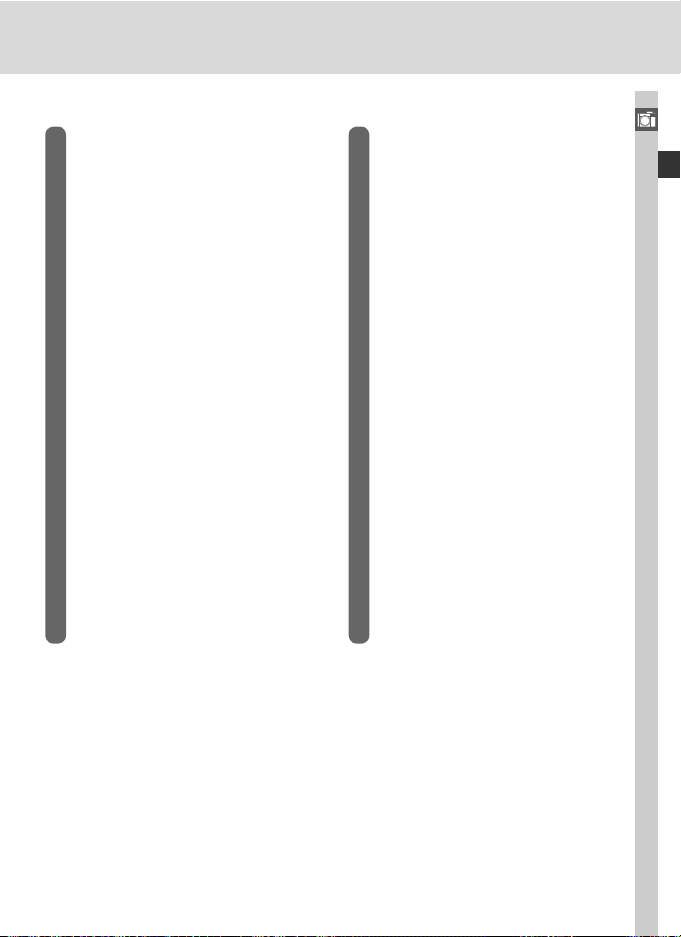
1 8 mm referenscirkel för centrumvägd
mätning ............................................84
2 Fokuseringsramar
(fokuseringsområden)........................74
Spotmätningsmål ..............................84
3 Beskuret Högfartsläge .......................41
4 Fokuseringsindikator ...................32, 83
5 Mätning ............................................84
6 Gaffl ingsindikator..............................98
7 Automatiskt exponeringslås (AE) .......95
8 Indikator för beskuret högfartsläge....41
9 Slutartidslås.......................................94
10 Slutartid ......................................85–94
11 Bländarlås .........................................94
12 Bländare (f/-tal)............................ 85–94
Bländare (antal steg)....................91, 93
13 Exponeringsläge ................................85
14 Indikator för
exponeringskompensation.................97
15 Bildantal ............................................28
Beräknat antal återstående
exponeringar.....................................28
Beräknat antal återstående bilder
innan minnesbufferten blir fylld.........44
Värde för exponeringskompensation
PC-lägesindikator ............................232
...97
16 “K” (visas när minne fi nns för minst
1 000 exponeringar)..........................51
17 Blixt redo-indikator ..........................116
18 Batteriindikator .................................27
19 FV-låsindikator.................................114
20 Synkroniseringsindikator..................113
21 Bländarstoppsindikator................91, 93
22 Elektronisk display för analog
exponering........................................93
Exponeringskompensation.................97
23 Statusindikator för röstmemo ..........147
24 Indikator för vitbalansgaffl ing ..........103
25 Vitbalansläge.....................................51
26 Upplösning........................................48
27 Bildkomprimering..............................45
28 Känslighetsindikator (ISO)..................52
Automatisk känslighetsindikator......188
29 Känslighet (ISO-motsvarighet)............52
Introduktion—Bli bekant med kamera
11
Page 26
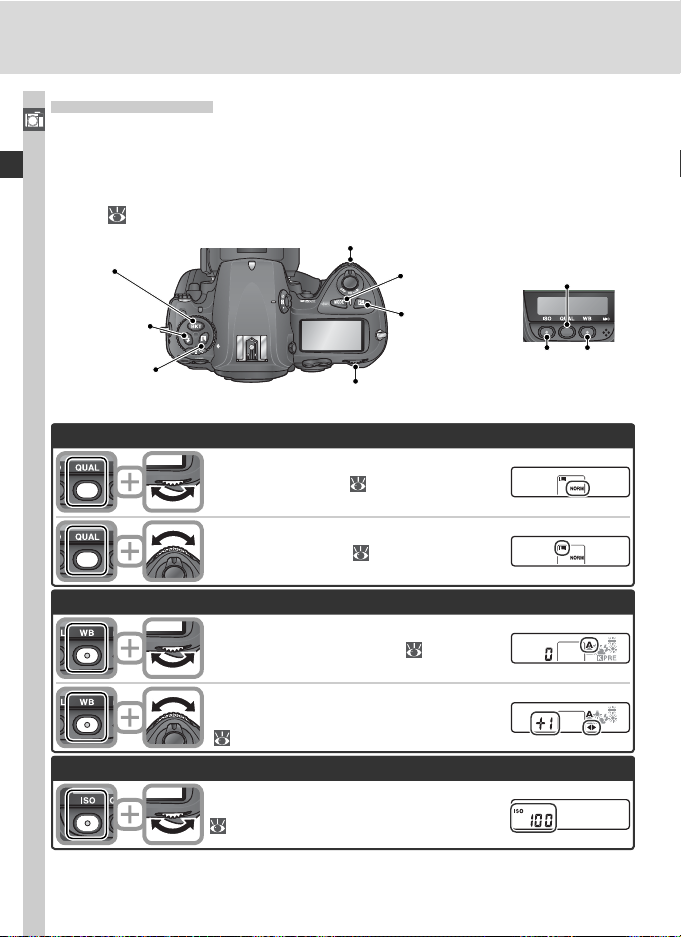
Kommandorattar
Primär och sekundär kommandoratt används fristående eller i kombination
Introduktion—Bli bekant med kamera
med andra reglage för att justera fl era olika inställningar. För enkel åtkomst
vid fotografering med kameran i stående riktning fi nns rattar i närheten av
avtryckaren, som dubblerar funktionen hos primär och sekundär kommandoratt (
Gaffl ing
Blixtsynkroniseringsläge
Kommandolås
Bildkvalitet och upplösning
31).
Sekundär funktionsratt
Exponeringsläge
Exponeringskompensation
Primär kommandoratt
Bildkvalitet/-
storlek
Känslighet Vitbalans
Ställa in bildkvalitet (
Välja en upplösning ( 48).
Vitbalans
Välja en vitbalansinställning (
Finjustera vitbalansen/välja en
färgtemperatur/välj en förinställd vitbalans
( 55, 58, 59).
Känslighet (ISO-motsvarighet)
Ställa in känslighet (ISO-motsvarighet;
52).
12
45).
54).
Page 27
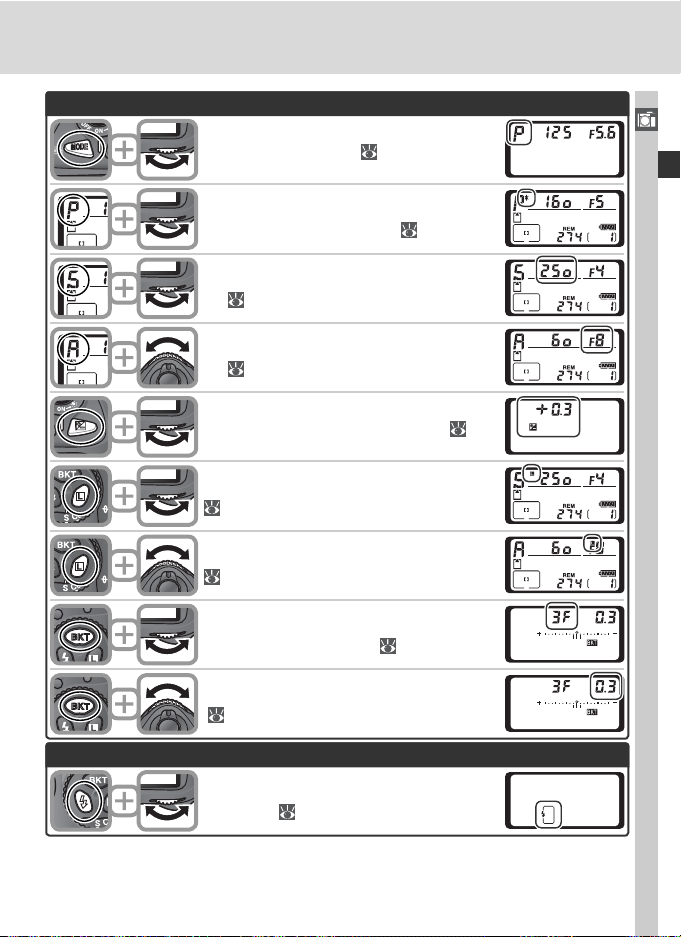
Exponering
Välja exponeringsläge ( 85–93).
Välja en kombination av bländare och
slutartid (exponeringsläge P; 87).
Välja en slutartid (exponeringsläge S eller
M; 88, 92).
Välja en bländare (exponeringsläge A eller
90, 92).
M;
Ställa in exponeringskompensation ( 97).
Slutartidslås (exponeringsläge S eller M;
94).
Bländarlås (exponeringsläge A eller M;
94).
Aktivera eller avbryt gaffl ing/välj antalet bilder i en gaffl ingssekvens ( 98, 103).
Introduktion—Bli bekant med kamera
Blixtinställningar
Välja stegökning i gaffl ingsexponering
( 99, 103).
Välja ett blixtsynkroniseringsläge för en
extra blixt (
112).
13
Page 28
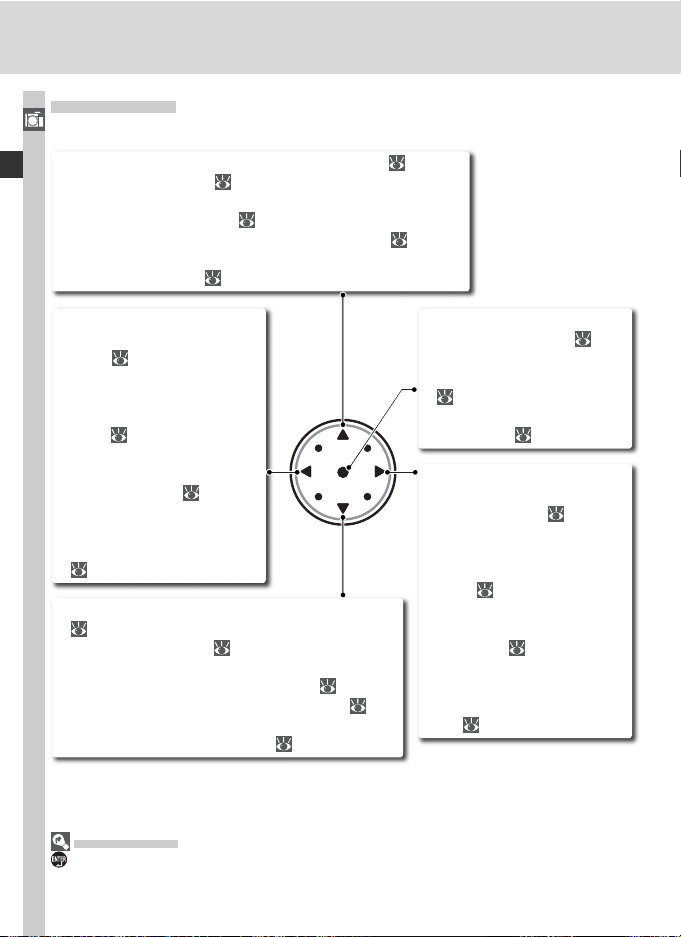
Multiväljaren
Multiväljaren används i följande operationer:
Introduktion—Bli bekant med kamera
• Menynavigering: Flytta markeringslisten uppåt ( 40).
• Hjälp: Bläddra uppåt ( 39).
• Fotografering: Välja fokuseringsområdet ovanför det aktu-
ella fokuseringsområdet (
• Playback i helskärmsläge: Visa föregående bild ( 35).
• Playback av småbilder: Markera miniatyren ovanför den
aktuella miniatyren ( 140).
74).
• Menynavigering: Avbryta
och återgå till föregående
meny ( 40).
• Fotografering: Välja fokuse-
ringsområdet till vänster om
det aktuella fokuseringsområdet ( 74).
• Playback i helskärmsläge:
Visa föregående sida med
fotoinformation ( 137).
• Playback av småbilder: Mar-
kera miniatyren till vänster
om den aktuella miniatyren
( 140).
• Menynavigering: Flytta markeringslisten nedåt
( 40).
• Hjälp: Bläddra nedåt ( 39).
• Fotografering: Välja fokuseringsområdet nedan-
för det aktuella fokuseringsområdet ( 74).
• Playback i helskärmsläge: Visa nästa bild ( 35).
• Playback av småbilder: Markera miniatyren ned-
anför den aktuella miniatyren ( 140).
Multiväljaren
-knappen kan även användas för att välja markerade alternativ på kamerans menyer.
Det kan fi nnas fall när åtgärderna på denna sida inte kan användas.
• Menynavigering: Välja det
markerade objektet ( 40).
• Fotografering: Välja det mel-
lersta fokuseringsområdet
( 74).
• Playback: Ändra antalet vi-
sade bilder ( 140).
• Menynavigering: Välja det
markerade alternativet eller
visa undermeny ( 40).
• Fotografering: Välja fokuse-
ringsområde till höger om
det aktuella fokuseringsområdet ( 74).
• Playback i helskärmsläge:
Visa nästa sida med fotoinformation ( 137).
• Playback av småbilder: Mar-
kera miniatyren till höger
om den aktuella miniatyren ( 140).
14
Page 29
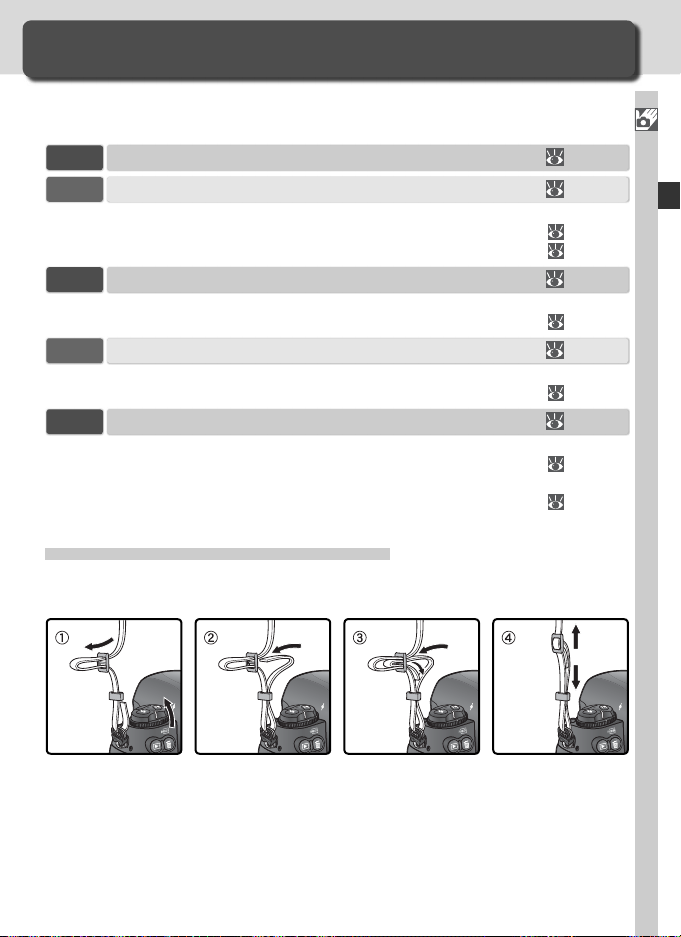
Första Stegen
C
S
C
L
C
S
C
L
C
S
C
L
C
S
C
L
Göra kameran klar för användning
Innan du använder din kamera för första gången, komplettera följande
steg:
STEG 1
Montera kameraremmen................................................................ 15
STEG 2
Sätt i batteriet................................................................................ 16
För att lära mer om batterier och alternativa strömkällor, se:
• Tekniska noteringar: Extra tillbehör.....................................................
• Vård av kamera och batteri................................................................. iv–v
STEG 3
Grundinställningar ......................................................................... 17–19
Information om hur du byter klockbatteriet fi nns i:
• Tekniska kommentarer: Skötsel av kameran.......................................
STEG 4
Montera ett objektiv...................................................................... 20–21
För att lära mer om objektiv för D2X, se:
• Tekniska noteringar: Extra tillbehör.....................................................
STEG 5
Sätt i minneskort............................................................................ 22–24
För att lära mer om kompatibla minneskort, se:
•Tekniska noteringar: Godkända minneskort ........................................
För mer information om formatering av minneskort, se:
• Setup-menyn: Formatering av minneskort........................................... 210
Steg 1—Montera kameraremmen
Montera kameraremmen säkert i de två fästöglorna på kamerahuset enligt
bilderna här nedan.
243
251
240–242
248
Introduktion —Första stegen
15
Page 30
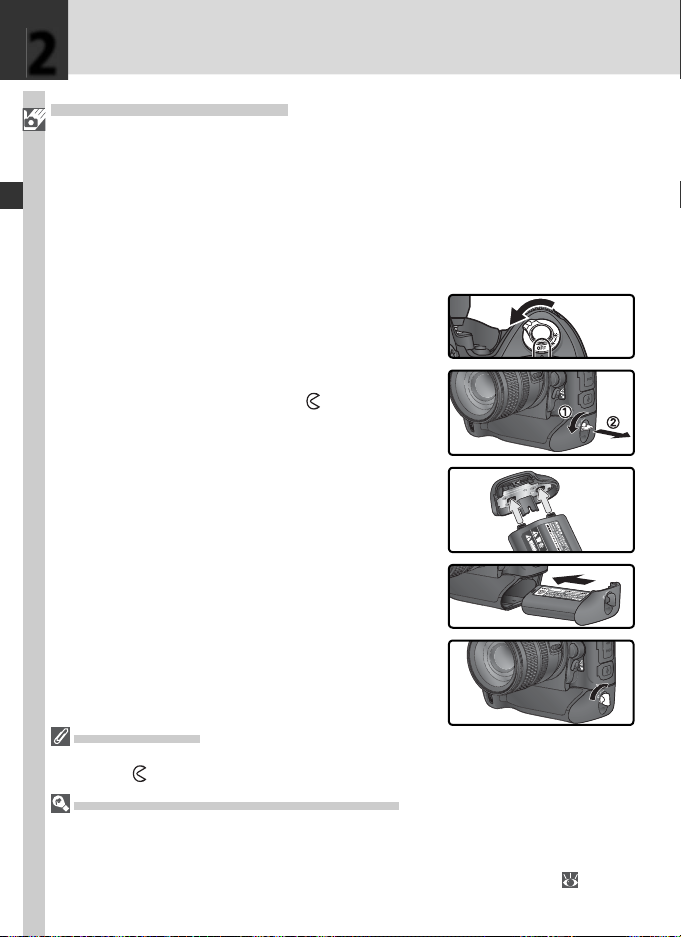
2
Steg 2—Sätt i batteriet
Introduktion —Första stegen
Din kamera drivs av ett enda laddningsbart Nikon EN-EL4 litium-ion-batteri
(ingår).
.1 Ladda batteriet
2
EN-EL4-batteriet är inte helt laddat vid leverans. För att maximera driftstiden
bör du ladda batteriet i den medföljande snabbladdaren MH-21 innan du
använder kameran (utförliga anvisningar fi nns i bruksanvisningen till MH-21).
När batteriet är helt urladdat tar det ca. 100 minuter att ladda det helt.
.2 Stäng av kameran
2
Stäng av kameran innan du sätter i eller tar
bort batterier.
.3 Ta bort batterifackets lucka
2
Vrid luckan till öppet läge ( ) och ta sedan
bort den.
.4 Sätt fast batteriluckan på batteriet
2
Batteriet kan laddas med locket anslutet. Se
anvisningarna som medföljde EN-EL4.
.5 Sätt i batteriet
2
Sätt i batteriet enligt bilden till höger.
.6 Spärra batterifackets lucka
2
Genom att se till att luckan är låst förhindrar
du att batteriet rubbas under användning.
Ta bort batteriet
Innan du tar bort batteriet stänger du av kameran och vrider batterifackets lucka till
öppet läge ( ).
Uppladdningsbart litiumjonbatteri EN-EL4
EN-EL4-batteriet skickar information till kompatibla enheter, så att kameran kan visa batteriets laddningsstatus i sex nivåer och MH-21 både kan visa den aktuella nivån och ladda
batteriet efter behov. Under alternativet Batteriinformation på menyn setup hittar du
information om batteriladdning, batteriets livslängd och antalet tagna bilder ( 219).
16
Page 31

Steg 3 – Grundinställningar
Välj ett språk, och ställ in tid och datum enligt beskrivningen nedan.
3
Introduktion —Första stegen
.1
3
Slå på kameran.
* Om alternativet är markerat trycker du multiväljaren åt vänster tills ikonen till vänster
på menyn markeras.
.3
3
Visa SETUP MENY.
.5
3
Välj Språk (Language).
.7
3
.2
3
Visa menyer.
.4
*
3
Placera pekaren på SETUP MENY.
.6
3
Visa alternativ.
.8
3
Markera önskat alternativ.
Återgå till SETUP MENY.
17
Page 32

3
.9
3
Introduktion —Första stegen
Markera Värdstid.
.11
3
Välj Tidszon.
.13
3
Välj den lokala tidszonen.
† Fältet UTC visar tidsskillnaden mellan den markerade tidszonen och UTC (Coordina-
ted Universal Time), i timmar.
‡ Om sommartid råder i den lokala tidszonen väljer du Sommartid och trycker mul-
tiväljaren åt höger. Välj På genom att trycka multiväljaren nedåt, och tryck sedan
multiväljaren åt höger. Tiden ställs automatiskt fram en timme.
.15
†
3
.10
3
Visa alternativ.
.12
3
Visa kartan med världstidszoner.
.14
3
Återgå till menyn Värdstid.
.16
3
‡
18
Välj Datum.
Visa Datum menyn.
Page 33

3
.17
3
.18
3
Välj Datumformat.
.20
3
Välj i vilken ordning datumet ska
anges.
.22
3
Återgå till SETUP MENY.
Ändra år, Månad, Dag, Timme, Minut
och Sekund. Välj varje komponent genom att trycka multiväljaren åt vänster
eller höger, och ändra inställningen
genom att trycka multiväljaren uppåt
eller nedåt. Ställ in datum och tid och
återgå till menyn WORLD TIME genom
att trycka på knappen .
.19
3
Visa alternativ.
.21
3
Återgå till menyn Värdstid.
Kameraklockan är inte lika noggrann
som de fl esta batteridrivna urverk och
bör därför kontrolleras regelbundet
och justeras om nödvändigt. Klockan
kan nollställas med alternativet
Värdstid på menyn Setup (
209).
Introduktion —Första stegen
Klockbatteriet
Klockkalendern drivs av ett separat, icke laddningsbart CR1616 Litium-batteri som
håller i ungefär 4 år. När detta batteri tar slut visas symbolen på den övre
kontrollpanelen när exponeringsmätarna är påslagna. Information om hur du byter
klockbatteriet fi nns i “Tekniska noteringar: Vårda din kamera” ( 251).
19
Page 34

4
Steg 4—Montera ett objektiv
Nikon rekommenderar att du använder objektiv av typ G eller D CPU för att
Introduktion —Första stegen
utnyttja kamerans funktioner fullt ut.
CPU- kontakter
.1 Slå av kameran
4
Slå av kameran innan du monterar eller tar
bort objektivet.
.2 Montera objektivet
4
Håll monteringsindex på objektivet mitt
emot monteringsindex på kamerahuset och
placera och placera objektivet i kamerans
bajonettfattning. Var noga med att inte
trycka in knappen för frigöring av objektivet
och vrid objektivet moturs tills det klickar in
på plats.
.3 Lås bländarringen vid minsta bländare
4
Det här steget är inte nödvändigt om du
använder ett objektiv av typ G utan bländarring. Om du använder ett objektiv av en
annan typ, låser du bländaren på den lägsta
inställningen (högsta f/-talet).
Om du inte följer denna anvisning när du
använder ett CPU-objektiv, kommer bländarvisningen i kontrollpanel och sökare att
blinka när kameran slås på. Inga bilder
kan tas förrän kameran slagits och bländaren låsts på högsta bländartal.
Typ D-objektivTyp G-objektivCPU-objektiv har
20
Page 35

Skydda kameran mot smuts och damm
Damm, smuts och andra främmande föremål inuti
kameran kan visa sig i form av fl äckar på bilder eller i sökarbilden. När inget objektiv är monterat skall
objektivfattningen täckas med kamerahuslocket BF-1A
som medföljer din kamera. Vid objektivbyte eller när
kamerahuslocket avlägsnas, bör objektivfattningen
riktas neråt.
Demontering av objektiv
Se till att kameran är avslagen när objektivet tas bort
eller byts ut. För att ta bort objektivet, tryck in och håll
knappen för frigöring av objektivet intryckt medan objektivet vrids medurs.
4
Introduktion —Första stegen
21
Page 36

1
2
3
1
2
5
Steg 5—Sätt i minneskort
Introduktion —Första stegen
Istället för fi lm använder din Nikon digitalkamera CompactFlash™ minneskort
eller Microdrive
kort, se “Tekniska noteringar: Godkända minneskort” ( 248).
.1 Slå av kameran
5
Slå av kameran innan du sätter i eller tar
bort minneskort.
.2 Öppna kortfackets lucka
5
Öppna luckan som skyddar kortfackets
frigöringsknapp (햲) och tryck på knappen
(햳) om du vill öppna kortfacket (햴).
®
kort för att lagra bilder. För en lista över godkända minnes-
.3 Sätta i ett minneskort
5
Sätt i minneskortet med baksidesetiketten
mot monitorn (햲). När minneskortet sitter på plats tänds den gröna lampan och
utmatningsknappen skjuts ut (햳). Stäng
luckan för kortplatsen.
Sätta i minneskort
Sätt i minneskortet med kontakterna först.
Om du sätter i kortet vänt upp och ned eller
åt fel håll kan kameran och kortet skadas.
Kontrollera att kortet är riktat åt rätt håll.
Inget minneskort
Om det inte sitter något minneskort i kameran när ett
laddat EN-EL4-batteri sätts i eller om kameran drivs av
en nätadapter, visas vid exponeringsräknaren på
kontrollpanelen och i sökaren.
22
Rätt håll för inmatningätt håll för
inmatning
Baksidesetikett
Kontakter
Page 37

.4 Formatera minneskortet
5
Minneskort måste formateras innan de kan användas.
Formatera minneskort
När du formaterar ett minneskort tas all information i det bort.
Se till att du kopierar de fotografi er och den information som du vill
behålla till en dator innan du fortsätter (
Du formaterar kortet genom att slå på kameran och hålla ned knapparna ( och ). samtidigt i cirka två sekunder. Ett blinkande
visas vid slutartiden och dessutom blinkar bildnumret. Om du trycker
ned knapparna igen ytterligare en gång formateras minneskortet. Om
du vill avbryta åtgärden trycker du på en annan, valfri knapp.
Under formateringen visas bokstäverna vid bildnumret. När formateringen är klar visas antalet bilder som kan tas med de aktuella
inställningarna.
Under formateringen
Ta inte ut kortet eller batteriet under formateringen. Om kameran drivs med en nätadapter (säljs separat) får du inte koppla
bort den.
231–234).
5
Introduktion —Första stegen
Formatera ( 210)
Minneskort kan också formateras genom att använda alternativet Formatera på
setup-menyn.
23
Page 38

1
2
5
Minneskort
• Minneskort kan vara heta efter användning. Iakttag försiktighet när korten tas ur
Introduktion —Första stegen
kameran.
• Formatera minneskort före första användningen.
• Slå av strömmen före isättning eller urtagning av minneskort. Ta inte bort minneskort, slå inte av strömmen till kameran eller koppla inte bort extern strömkälla under
formatering eller medan data spelas in, raderas eller kopieras till en dator. Underlåtenhet att iaktta dessa försiktighetsåtgärder kan resultera i förlust av data eller i
skada på kamera eller minneskort.
• Rör inte kortets kontakter med fi ngrar eller metallföremål.
• Använd inget våld mot korten. Underlåtenhet att iaktta dessa försiktighetsåtgärder
kan resultera i skada på minneskortet.
• Korten får inte böjas, tappas eller utsättas för stötar.
• De får inte utsättas för vatten, hög fuktighet eller direkt solljus.
Ta bort minneskort
När kameran är avstängd kan du ta ut minneskort utan
att förlora informationen på dem. Innan du tar bort ett
minneskort inväntar du först att den gröna åtkomstlampan bredvid kortfacket släcks. Därefter kan du stänga av
kameran. Ta INTE ta bort kortet så länge åtkomst-
lampan lyser. Om du tar bort det då kan informationen
på kortet gå förlorad och/eller kortet eller kameran skadas. Öppna luckan som skyddar kortfackets frigöringsknapp och tryck på knappen så öppnas kortfacket. Tryck
sedan på utmatningsknappen så matas kortet ut en liten
bit (햲). Därefter kan du ta ut kortet (햳). Hindra inte
minneskortet när du trycker på utmatningsknappen.
Om du hindrar det kan minneskortet skadas.
Kortlampa
24
Page 39

Handledning
Grunderna för fotografering och
uppspelning
Detta kapitel tar dig steg för steg genom processen att ta bilder och spela upp dem.
Grunder för fotografering
I det här avsnittet beskrivs hur du använder autofokusering och programmerad automatisk exponering för enkel sikta och tryck av-fotografering
som ger perfekta resultat i de fl esta situationer.
Grunder för bildvisning
Läs detta avsnitt för information om att granska
bilder i monitorn.
25
Page 40

Grunder för fotografering
Det fi nns sex grundläggande steg för att ta bilder:
Handledning—Grunder för fotografering
STEG 1
Gör kameran klar ........................................................................... 27–28
Anvisningar om hur du återställer standardinställningarna fi nns i:
• Ta bilder: Tvåknapps-återställning.......................................................
• Menyguide: Shooting-menyn ..............................................................
• Menyguide: Egna inställningar............................................................ 180–181
STEG 2
Justera kamerans inställningar ...................................................... 29–30
Mer information om följande kamerainställningar fi nns i:
• Ta bilder: Välja fotograferingsläge.......................................................
• Ta bilder: Bildkvalitet och storlek ........................................................ 45–51
• Ta bilder: Känslighet (ISO-motsvarighet)............................................. 52–53
• Ta bilder: Vitbalans.............................................................................. 54–66
• Ta bilder: Bildjustering ........................................................................ 67–71
• Ta bilder: Fokus................................................................................... 72–83
• Ta bilder: Exponering .......................................................................... 84–105
STEG 3
Komponera en bild......................................................................... 31
För att lära hur man i förväg kan se effekten av bländaren, se:
• Ta bilder: Exponering ..........................................................................
För att lära om extra sökartillbehör, se:
• Tekniska noteringar: Extra tillbehör..................................................... 244
STEG 4
Fokusering...................................................................................... 32
För att lära mer om fokuseringsalternativ, se:
• Ta bilder: Fokus...................................................................................
STEG 5
Kontrollera exponering .................................................................. 33
För att lära hur man ändra komposition efter att ha ställt in exponering, se:
• Ta bilder: Exponering ..........................................................................
För att lära mer om blixtfotografering, se:
• Ta bilder: Blixtfotografering ................................................................ 106–116
STEG 6
Ta bilder.......................................................................................... 34
Information om intervallfotografering fi nns i:
• Ta bilder: Fotografering med intervalltimer .........................................
Anvisningar för hur du fördröjer slutarutlösningen fi nns i:
• Ta bilder: Självutlösarläge ................................................................... 127
Information om bildöverlägg och multiexponering fi nns i:
• Ta bilder: Bildöverlägg/multiexponering.............................................. 117–121
Ta dina första bilder
133
169
43–44
85
72–83
95
122–126
26
Page 41

Steg 1—Gör kameran klar
Innan du tar bilder, gör kameran klar enligt beskrivning nedan.
.1 Slå på kameran
1
Kontrollpanelen slås på och teckenfönstret i
sökaren tänds.
.2 Kontrollera batterinivån
1
Kontrollera batterinivån i sökaren eller i den
övre kontrollpanelen.
*
Ikon
Kontroll-
(Blinkar) (Blinkar)
* Ingen ikon visas när kameran drivs med extern AC-adapter.
Batteriindikatorn
Om segmenten i batteriikonen på kontrollpanelen blinkar håller kameran på att beräkna batteriets laddning. Batterinivån visas efter cirka tre sekunder.
-Ikonen
En blinkande -ikon i kontrollpanelen anger att batteriet inte fungerar eller att det
av annan anledning inte är lämpligt för användning i D2X (dessutom kan det hända att
-ikonen i sökaren blinkar). Kontakta en auktoriserad Nikon-representant.
panel
Sökare
—
—
—
—
Status Kommentar
Batteriet fullt
uppladdat
Ladda tillräckligt för
full effekt
Låg batterispänning Förbered ett fulladdat reservbatteri.
Batteriet
helt slut
Indikatorerna för bländare och slutartid i den övre kontrollpanelen och alla
indikatorer i sökarens stängs av om
inga åtgärder utförts under 6 sekunder (automatisk mätaravstängning).
Om du vill aktivera funktionen igen
trycker du ned avtryckaren halvvägs.
Avtryckaren är inaktiv.
27
1
Handledning—Grunder för fotografering
Page 42

1
C
S
C
L
A
/V
O
U
T
DC
IN
S
A
/V
OUT
DC
IN
A
/V
O
UT
DC
IN
.3 Kontrollera beräknat antal återstående exponeringar
1
Handledning—Grunder för fotografering
Exponeringsantalet som visas på den övre
kontrollpanelen anger hur många fotografi er som kan tas med de aktuella inställningarna. När det här värdet är noll blinkar iko-
på den övre kontrollpanelen, och den
nen
blinkande ikonen visas i sökaren. Du kan
inte ta några fl er bilder förrän du har raderat bilder eller satt in ett nytt minneskort. Du
kanske kan ta ytterligare bilder med en lägre
bildkvalitets- eller upplösningsinställning.
Monitorlocket
Det genomskinliga plastlocket (LCD-monitorlocket
BM-3) som medföljer kameran håller monitorn ren
och skyddar den när kameran inte används eller när
du transporterar kameran. Du tar bort monitorlocket
genom att hålla kameran stadigt och sedan försiktigt
dra lockets underdel utåt genom att dra i dess kanter
(se bilden till höger (햲). När locket är upplåst kan du
försiktigt ta bort det från monitorn och sedan ta bort
det helt, se bilden (햳).
Om du vill sätta tillbaka locket riktar du in de två klackarna längst upp på locket i motsvarande indrag ovanför
kamerans monitor (햲) och trycker sedan på lockets
nederdel tills det klickar på plats (햳).
Vad som visas i displayen när kameran ä r avstä ngd
Om du stänger av kameran när batteriet och minneskortet sitter i kameran visas antalet tagna bilder och antalet
återstående exponeringar (för vissa minneskort visas den
här information bara om kameran är på).
28
Page 43

Steg 2—Justera kamerans inställningar
I den här vägledningen beskrivs hur du tar bilder med standardinställningarna i tabellen nedan, med ett objektiv av typ G eller D. Information om när
och hur du ändrar standardinställningarna fi nns i “Ta bilder” ( 37).
Exponeringsläge
Fokuseringsområde
Övre kontrollpanel
VitbalansUpplösning
Bakre
kontroll-
panel
BildkvalitetISO-tal
2
Handledning—Grunder för fotografering
Grund-
värde
Bildkva-
litet
Bildstor-
lek
Känslig-
het
Vitbalans
Expone-
ringsläge
Fokusom-
råde
Alternativ
NORM
(JPEG Normal)
L
(Stor)
100
A
(Automatisk)
(Programmerad
automatik)
Centrala fokusom-
rådet
Bilderna komprimeras för balans mellan
bildkvalitet och en fi lstorlek som är idealisk
för snapshots.
Bilderna är 4288 × 2848 pixlar stora.
Känsligheten (den digitala motsvarigheten
till fi lmens ISO) är inställd på ett värde som
ungefär motsvarar ISO 100.
Vitbalansen justeras automatiskt för naturliga
färgen för de fl esta belysningstyper.
Inbyggt exponeringsprogram som automatiskt justerar slutartid och bländare för optimal exponering i de fl esta situationer.
Kameran fokuserar på motiv i centrala fokusområdet.
.1 Ställ tagningsmetoden på enbild ( 43)
2
Håll metodväljarens spärr nertryckt (햲) och
vrid tagningsmetodväljaren (햳) till S (en-
bild). Detta ställer in kameran så att den tar
en bild varje gång avtryckaren trycks ner.
Beskrivning
45–
48
48–
49
52–
53
54–
66
85–
93
74
29
Page 44

2
.2 Välja Enpunkts-autofokusering ( 76)
2
Handledning—Grunder för fotografering
Vrid omkopplaren för AF-område till läge
(Enpunkts-autofokusering). Med den
här inställningen kan du välja mellan elva
fokuseringsområden. Om du trycker ned
avtryckaren halvvägs låses fokuseringen
på avståndet till motivet i det valda fokuseringsområdet.
.3 Välja enkelservo-autofokusering ( 72)
2
Vrid omkopplaren för fokuseringsläge till
läge S (enkelservo-autofokusering). Med
den här inställningen fokuserar kameran
automatiskt på motivet i det valda fokuseringsområdet när avtryckaren trycks ned
till hälften. Bilder kan bara tas när kameran
har fokuserat.
.4 Välja matrixmätning ( 84)
2
Tryck på mätningsväljarens låsknapp och
vrid mätningsväljaren till (matrixmätning). Matrixmätning använder information från alla områden i bilden för att ställa
in exponeringen, vilket garanterar optimala
resultat för hela bilden. Om ett objektiv av
typ G eller D har monterats på kameran,
används 3D-matrixmätning II som styr
exponeringen genom att ta med maximal
ljusstyrka, kontrast och avståndet till motivet i beräkningen.
Om du valt matrixmätning visas i sökaren.
30
Page 45

Steg 3—Komponera en bild
1
2
För att förhindra att bilder blir oskarpa på grund av ostadiga händer (skakningsoskärpa), håll kameran stadigt med båda händerna och med armbågarna tryckta mot kroppen som stöd. Håll i handgreppet med höger hand
och håll i kameran underifrån med den vänstra.
Avtryckaren för vertikal
fotografering ( 4) kan
användas när du tar bilder
i stående format.
Den rekommenderade ställningen för att ta bilder är med den ena foten ett
halvt steg framför den andra och överkroppen stilla.
Sökarfokusering
Sökaren har en diopterjustering som kan kompensera
för olika personers syn. Du justerar sökarens fokusering
genom att dra ut (햲) diopterjusteringsratten och vrida
den tills sökarens fokuseringsramar blir skarpa (햳). Var
försiktig när du hanterar diopterjusteringsratten så att
du inte petar dig i ögonen.
Dioptern kan justeras i intervallet –3 m–1 till +1 m–1.
Korrigerande linser (säljes separat; 244) ger möjlighet till dioptriner mellan –6 m–1 och +3 m–1.
Montera diopterjusteringslinser
Innan du ansluter ett okular med dioptrijustering, måste du avlägsna DK-17-okularet genom att stänga sökarens slutare för att inaktivera okularlåset (햲) och sedan
skruva loss okularet som på bilden till höger (햳).
3
Handledning—Grunder för fotografering
31
Page 46

4
Steg 4—Fokusering
I enkelservo-AF fokuserar kameran på motivet i det valda fokuseringsområ-
Handledning—Grunder för fotografering
det när avtryckaren trycks ned till hälften. När du har centrerat fokuseringsramarna på motivet trycker du ned avtryckaren halvvägs och kontrollerar
fokuseringen i sökaren.
Vad som visas i sökaren Beskrivning
●
(blinkar)
Om du vill fokusera på ett motiv som inte är placerat i mitten använder du
fokuseringslås (
motivet med hjälp av multiväljaren ( 74). Information om vad du ska göra
om kameran inte kan fokusera med autofokusering fi nns i “Goda resultat
med autofokusering” ( 82).
80–81) eller väljer det fokuseringsområde som innehåller
Motivet är i fokus.
Fokuseringspunkten ligger mellan kameran och mo-
tivet.
Fokuseringspunkten ligger bakom motivet.
Kameran kan inte fokusera på motivet i fokuseringsra-
marna med autofokusering.
32
Page 47

Steg 5—Kontrollera exponeringen
I exponeringsläge P (programmerad automatik),
ställer kameran automatiskt in slutartiden och
bländaren när avtryckaren trycks ned halvvägs.
Innan du tar bilden läser du av indikatorerna för
slutartid och bländare i sökaren. Om bilden skulle
bli under- eller överexponerad med de aktuella
inställningar visas någon av följande indikatorer
vid slutartiden eller bländaren.
Indikator Beskrivning
Bilden blir överexponerad. Använd tillvalet ND-fi lter (Neutral Density).
Bilden blir underexponerad. Öka känsligheten ( 52–53) eller använd en extra blixt ( 106).
5
Handledning—Grunder för fotografering
Slutartid och kameraskakning
För att förhindra oskärpa orsakad av kameraskakning bör slutartiden vara kortare än
inversen av objektivets brännvidd, i sekunder. Exempel: om objektivet har brännvidden
50 mm, bör slutartiden vara kortare än
att du använder stativ. Du kan förhindra oskärpa genom att öka känsligheten ( 52–
53) eller använda ett VR-objektiv. Du kan även förhindra oskärpa genom att använda
en extra blixt ( 106) vid slutartider över
1
/
60 sek. Vid längre slutartider rekommenderas
1
/
60 sek.
33
Page 48

6
Steg 6—Ta bilder
Tryck avtryckaren mjukt i botten för att ta bilden.
Handledning—Grunder för fotografering
Lampan vid kortplatsluckan lyser medan fotografi er sparas på minneskortet. Du får inte mata
ut minneskortet, stänga av kameran eller ta
bort eller koppla från strömkällan förrän lampan har slocknat. Om du matar ut minneskortet
eller stänger av strömmen i den här situationen
kan data gå förlorade.
Fotografera inte starka ljuskällor
Undvik att ta bilder med kameran fokuserad på solen eller andra starka ljuskällor.
Intensivt ljus kan försämra funktionen hos bildsensorn, som används i stället för fi lm i
kameran. Det kan också ge en vit oskarp effekt i fotografi erna.
Rotera hög ( 165)
Det här alternativet på bildvisningsmenyn anger om fotografi er i stående orientering
ska roteras automatiskt vid bildvisning när På är valt för alternativet Auto. bildrote-
ring på inställningsmenyn.
Bildvisning ( 164)
Du kan när som helst visa bilden du tagit genom att trycka på -knappen. När alternativet Bildvisning på Playback-menyn är inställt på På, visas bilden i monitorn så fort
den tagits.
34
Page 49

Grunder för bildvisning
Granska bilder
För att spela upp bilder, tryck på
i monitorn.
Granska ytterligare bilder
För att bläddra igenom bilder i den ordning de tagits, tryck multiväljaren
neråt. Tryck multiväljaren uppåt för att se bilderna i omvänd ordning. För att
snabbt bläddra igenom bilderna på minneskortet, tryck in och håll upp- eller
nerknapparna på multiväljaren intryckta.
När den sista bilden på minneskortet visas kan du återvända till den första
bilden genom att trycka multiväljaren neråt. När en första bilden på minneskortet visas kan du gå till den sista bilden genom att trycka multiväljaren
uppåt.
Ta bort bilder som du inte vill spara
Om du vill radera den bild som visas
i monitorn trycker du på
En dialogruta där du får bekräfta
åtgärden visas. Tryck på -knappen
igen för att ta bort bilden och återgå
till playback. Om du vill avbryta
och inte ta bort bilden trycker du
multiväljaren åt vänster eller höger.
Ta fl er bilder
Om du vill avsluta playback och återgå till fotograferingsläge trycker du på
-knappen eller trycker ned avtryckaren halvvägs.
-knappen. Den senast tagna bilden visas
-knappen.
Handledning—Grunder för bildvisning
Radera ( 154)
För att radera fl era bilder, använd alternativet Radera på playback-menyn.
35
Page 50

36
Page 51

Ta bilder
Detaljerna
I “handledning: Grunder för fotografering,” har
du lärt dig grundläggande operationer för att ta
bilder med de allra vanligaste inställningarna.
Detta avsnitt förklarar hur och när du kan justera
kameran inställningar för att passa olika fotograferingsförhållanden.
37
Page 52

I diagrammet nedan visas den vanliga ordningen för justering av inställningar
när du tar bilder. Innan du fortsätter bör du läsa avsnittet "Använda kame-
Ta bilder
rans menyer" ( 39) för information om menyåtgärder.
Vill du ta ett enstaka foto eller en bildserie?
High-Speed Crop-läge (Beskuret Högfartsläge)......................... 41–42
Välja en fotograferingsmetod.................................................. 43–44
Hur skall bilden användas?
Bildkvalitet och storlek............................................................ 45–51
Bildjustering............................................................................ 67–71
QVilken belysning fi nns?
Känslighet (ISO motsvarighet).................................................. 52–53
Vitbalans ................................................................................. 54–66
Vad är motivet och hur ska du komponera bilden?
Fokus...................................................................................... 72–83
Hur viktig är bakgrundsbelysningen för bilden?
Exponering: Mätning ............................................................... 84
Vad är viktigast, slutartiden eller bländaren?
Exponering: Exponeringsläge ................................................... 85–93
Är motivet väldigt ljust, väldigt mörkt eller har det hög kontrast?
Exponering: Exponeringskompensation..................................... 97
Exponering: Gaffl ing................................................................ 98–105
Behöver jag använda blixt?
Blixtfotografering.................................................................... 106–116
Vill du kombinera fl era exponeringar i ett enda fotografi ?
Överlägg/multiexponering....................................................... 117–121
Hur kan jag styra slutaren?
Fotografering med intervalltimer ............................................. 122–126
Självutlösare............................................................................ 127
38
Page 53

Använda kamerans menyer
Grundläggande menyåtgärder
Följande fyra avsnitt handlar om inställningar som du
hittar på kameramenyerna. Du visar menyerna genom
att sätta på kameran och trycka på knappen .
Välja en meny
Det fi nns fem huvudmenyer: Playback-menyn,
Foto-menyn, Custom-menyn, Setup-menyn och
Menyn INST. historik. När du trycker på knappen
Menu visas den senaste menyn som har använts
på kameran. Så här väljer du en annan meny:
Ta bilder—Använda kamerans menyer
1
Om ett menyelement är markerat
trycker du på .
3
INST. historik
Menyn INST. historik ( ) innehåller de åtta senast valda
alternativen på menyerna Foto och Custom. Du kan välja alternativ på menyn INST. historik enligt beskrivningen
på nästa sida. Använd den här menyn för att komma åt
alternativ som du använder ofta.
Hjälp
Tryck på knappen om du vill ha hjälp med menyalternativen. En beskrivning av det valda alternativet
eller den valda menyn visas. Bläddra genom att trycka
multiväljaren uppåt eller nedåt.
2
Välj önskad meny.
Placera markören på den valda menyn.
39
Page 54

Välja ett alternativ
Så här ändrar du inställningar på den aktuella menyn:
Ta bilder—Använda kamerans menyer
21
Markera önskat menyalternativ. Visa alternativen.
3
Markera önskat alternativ.
• För att återgå till föregående meny utan att göra något val, tryck multiväljaren åt vänster.
• Val av vissa alternativ görs från en undermeny. Repetera Steg 3 och 4 för
att göra val från en undermeny.
• Vissa menyposter är inte tillgängliga medan bilder spelas in till minneskortet.
• När du trycker på -knappen eller mitt på multiväljaren utförs samma
åtgärd som om du trycker multiväljaren åt höger. I vissa fall kan du bara
göra ett val med -knappen eller genom att trycka mitt på multiväljaren.
Att lämna menyerna
Om du vill gå ut ur en meny trycker du på -knappen. (Om ett menyalternativ är markerat trycker du två gånger på -knappen.) Du kan också gå ut ur
en meny genom att återgå till uppspelningsläge via -knappen, eller genom
att stänga av kameran. Om du vill gå ut ur en meny och ställa in fokus för
nästa bild trycker du ned avtryckaren halvvägs.
40
4
Välj önskat alternativ.
Page 55

Beskuret Högfartsläge
När beskuret högfartsläge är aktiverat omfattar
bilderna endast det inramade området i sökarens
beskärning (se bilden till höger). Du kan spara upp
till åtta bilder per sekund och ta fl er bilder innan
minnesbufferten blir full ( 43).
Du aktiverar och inaktiverar beskuret högfartsläge
genom att trycka på knappen FUNC. eller välja alternativet Beskuret Högfartsläge Foto-menyn.
Alternativ Beskrivning
Av
(standard)
Menyn Beskuret Högfartsläge
Markera Beskuret Högfartsläge på menyn
1
Foto-menyn ( 166), och tryck multiväljaren
åt höger.
Beskuret högfartsläge inaktiverat. Bilderna omfattar hela det synliga
området i sökaren.
Beskuret högfartsläge aktiverat. Indikatorn
för beskuret högfartsläge visas på den övre
kontrollpanelen och blinkar i sökaren. Hörnen
På
för beskuret högfartsläge visas i sökaren när
fokuseringsområdet tänds.
Snabb frammatning
Ta bilder—Beskuret Högfartsläge
Beskuret Högfartsläge
Markera det önskade alternativet, och tryck
2
multiväljaren åt höger. Menyn Foto-menyn
visas.
Fokuseringsområden
De två fokuseringsområdena utanför beskärningen är inte tillgängliga när beskuret
högfartsläge är aktiverat ( 74).
Upplösning
När du väljer beskuret högfartsläge används en lägre upplösning ( 48).
41
Page 56

Knappen FUNC. (funktionsknapp)
Ta bilder—Beskuret Högfartsläge
Välj Besk. Högfartsläge för den egna inställ-
1
ningen f4 (FUNK-knapp, 205).
Tryck på knappen FUNC. och vrid på den pri-
2
mära komandoratten. Beskuret högfartsläge
är aktivt när indikatorn för beskuret högfartsläge visas på den övre kontrollpanelen och
blinkar i sökaren.
”Busy” (upptagen)
Om du aktiverar eller inaktiverar beskuret högfartsläge
medan bilder sparas på minneskortet blinkar indikatorn
på den övre kontrollpanelen, och du kan inte
fotografera förrän alla bilder har sparats eller den ursprungliga inställningen för beskuret högfartsläge har
återställts.
Avstä ngd kamera
Om beskuret högfartsläge är aktivt när kameran är avstängd visas indikatorn för beskuret högfartsläge på den
övre kontrollpanelen.
42
Page 57

Välja fotograferingsläge
En bild, serietagning, självutlösare eller uppfälld spegel
Fotograferingsläget avgör hur kameran tar bilder: en bild åt gången, i kontinuerlig följd, med tidsfördröjning eller med spegel uppfälld för att förbättra
slutarresponsen och minimera vibrationer.
BeskrivningLäge
Kameran tar en bild varje gång avtryckaren trycks ned. Åtkomstlampan
S
En bild
Serietagning
med låg
hastighet
Serietagning
med hög
hastighet
Självutlösare
M-UP
Uppfälld
spegel
* Genomsnittlig bildfrekvens med kon-
tinuerlig servoautofokus, manuell
exponering eller exponering med bländarautomatik, en slutartid på 50 s eller
kortare och minne kvar i minnesbufferten. Hur många bilder som kan lagras i
bufferten beror på vilka alternativ som
har valts för bildkvalitet och Beskuret
Högfartsläge (se tabellen till höger,
siffrorna utgår från en ljuskänslighet
motsvarande ISO 100).
lyser under tiden bilden registreras. Nästa bild kan tas omedelbart om
det fi nns tillräckligt med utrymme i minnesbufferten.
Kameran tar 1–4 bilder per sekund medan avtryckaren hålls nedtryckt
CL
(1–7 bilder per sekund när beskuret högfartsläge är aktiverat, 41).*
Du kan välja bildfrekvensen med egna inställningen d1 (Fotografe-
ringshast., 194).
CH
Kameran tar upp till 5 bilder per sekund medan avtryckaren hålls nedtryckt (8 bilder per sekund när beskuret högfartsläge är aktiverat,
*
41).
Använd självutlösaren för självporträtt eller för att minska oskärpa orsakad av kameraskakning ( 127).
Tryck en gång på avtryckaren för att fälla upp spegeln, en gång till för
att ta bilden (slutaren utlöses automatiskt om avtryckaren inte trycks
ned på 30 sekunder efter det att spegeln har fällts upp). Spegeln fälls
ned när slutaren har utlösts. Välj det här läget om du vill minimera skakningarna i situationer där minsta kamerarörelse kan resultera i oskarpa
bilder. Observera att det inte går att bekräfta autofokus, mätning och
inramning i sökaren när spegeln är uppfälld.
Kvalitet
Komprimerad NEF+JPEG
Okomprimerad
Komprimerad NEF
Okomprimerad NEF
NEF+JPEG
TIFF (RGB)
JPEG
Beskuret
Högfartsläge
Av På
16 28
16 28
17 29
17 29
16 28
22 35
Ta bilder—Välja fotograferingsläge
43
Page 58

Du väljer en fotograferingsmetod genom att
trycka ned funktionsrattens spärrknapp och se-
Ta bilder—Välja fotograferingsläge
dan vrida ratten till den önskade inställningen.
Minnesbufferten
Kameran är utrustad med en minnesbuffert för tillfällig lagring, som gör det möjligt
att fotografera samtidigt som bilder sparas på minneskortet. När bufferten är full, inaktiveras slutaren tills tillräckligt med information överförts till minneskortet så att det
fi nns plats för ytterligare en bild. I serietagningsläge går det att ta bilder så länge som
avtryckaren hålls nedtryckt, även om hastigheten sänks när bufferten fyllts.
Lampan bredvid minneskortsfacket lyser medan bilder sparas på minneskortet. Beroende på hur många bilder som fi nns i bufferten kan lagringen ta mellan några sekunder och några minuter. Du får inte ta bort minneskortet eller ta bort eller koppla
från strömkällan förrän lampan har slocknat. Om du stänger av kameran medan
det fi nns data kvar i bufferten stängs inte strömmen av förrän alla bilder i bufferten
har sparats. Om du vill stänga av kameran utan att spara bilderna i bufferten trycker
du på knappen samtidigt som du stänger av kameran (håll knappen nedtryckt
i minst en sekund efter att du har stängt av kameran). Om batteriet håller på att ta
slut när bufferten innehåller bilder, inaktiveras avtryckaren och bilderna överförs till
minneskortet.
Den ungefärliga tid som krävs för att skriva hela bufferten till ett 1GB SanDisk SDCFH
(Ultra II)-kort är följande (ljuskänsligheten inställd på motsvarande ISO 100):
Okomprimerad NEF (RAW) + JPEG Grund (Stor) 40 s (16 bilder) 50 s (28 bilder)
Kvalitet
Okomprimerad NEF (RAW) 40 s (17 bilder) 50 s (29 bilder)
TIFF RGB (Stor) 530 s (16 bilder) 750 s (28 bilder)
JPEG Hög (Stor) 20 s (22 bilder) 20 s (35 bilder)
Beskuret Högfartsläge: Av Beskuret Högfartsläge: På
Buffertstorlek
Antalet bilder som kan lagras i minnesbufferten med aktuella inställningar visas vid beräknat antal exponeringar
i sökaren och i den övre kontrollpanelen när avtryckaren
trycks ned.
d2—Max. antal foton ( 194)
Det maximala antalet foton som kan tas i ett enda svep kan begränsas till mellan ett
och trettiofem.
44
Page 59

Bildkvalitet och storlek
Effektiv användning av minnet
Tillsammans bestämmer bildkvalitet och storlek hur mycket utrymme varje
bild tar upp på minneskortet.
Bildkvalitet
D2X hanterar följande alternativ för bildkvalitet (visas i fallande ordning efter
bildkvalitet och fi lstorlek):
Alternativ Beskrivning
NEF (Raw) +
JPEG Hög
NEF (Raw) +
JPEG Normal
NEF (Raw) +
JPEG Grund
NEF (RAW)
TIFF (RGB)
JPEG Hög
JPEG Normal
JPEG Grund
Två bilder registreras, en i NEF-format (RAW) och en i högkvalitets
JPEG-format.
Två bilder registreras, en i NEF-format (RAW) och en i normalkvalitets JPEG-format.
Två bilder registreras, en i NEF-format (RAW) och en i baskvalitets
JPEG-format.
12-bitars RAW-data från bildsensorn sparas direkt på minneskortet i
formatet NEF (Nikon Electronic Format).
Sparar okomprimerade TIFF-RGB-bilder med ett bitdjup på 8 bitar
per kanal (24-bitarsfärg). Det tar längre tid att spara bilderna.
Sparar JPEG-bilder med en komprimeringsgrad om cirka 1:4.
Sparar JPEG-bilder med en komprimeringsgrad om cirka 1:8.
Sparar JPEG-bilder med en komprimeringsgrad om cirka 1:16.
Ta bilder—Bildkvalitet och storlek
NEF (RAW) / NEF + JPEG
NEF-bilder (RAW, dvs. råformat) kan bara visas i PictureProject och Nikon Capture 4
version 4.2 eller senare (
NEF (Raw) + JPEG Normal eller NEF (Raw) + JPEG Grund visas i kameran, visas bara
JPEG-bilderna. När en bild som tagits med dessa inställningar tas bort, tas både NEFoch JPEG-bilden bort.
Du kan inte använda vitbalansgaffl ing med NEF-bilder (RAW). Om du väljer ett NEFalternativ (RAW) för bildkvalitet, avbryts vitbalansgaffl ingen. Vitbalans för NEF-bilder
(RAW) kan justeras med Nikon Capture 4.
TIFF (RGB)
Det tar ungefär 30 s att spara en TIFF-bild (RGB) (1GB SanDisk SDCFH (Ultra II)-kort,
tiden varierar mellan olika minneskort).
246). När bilder som tagits med NEF (Raw) + JPEG Hög,
45
Page 60

Du kan välja bildkvalitet med alternativet Bildkvalitet på menyn Foto eller
genom att trycka på knappen QUAL och sedan vrida på den primära kom-
Ta bilder—Bildkvalitet och storlek
mandoratten. Du kan välja mellan två alternativ för komprimering: RAWkompression för NEF-bilder (RAW) (
47) och JPEG-kompression för
JPEG-bilder ( 48).
Bildkvalitet-menyn
Markera Bildkvalitet på Foto-menyn ( 166)
1
och tryck sedan multiväljaren åt höger.
Markera önskat alternativ och tryck sedan
2
multiväljaren åt höger. Foto-menyn visas.
QUAL-knappen
Tryck på knappen QUAL och vrid på den primära
kommandoratten (lägg märke till att du bara kan
justera RAW-kompression och JPEG-kompres-
sion på menyn Foto). Bildkvaliteten visas på den
bakre kontrollpanelen och i sidfältet i sökaren:
Alternativ Bakpanel Sökare
NEF (Raw) + JPEG Hög
NEF (Raw) + JPEG Normal
NEF (Raw) + JPEG Grund
NEF (RAW)
TIFF (RGB)
JPEG Hög
JPEG Normal
JPEG Grund
RAW+FINE
+
RAW
NORM
+
RAW
BASIC
RAW
TIFF
FINE
NORM
BASIC
Bakre kontrollpanel
Sökare
46
Page 61

Menyn JPEG-kompression
Menyn JPEG-kompression innehåller följande alternativ för JPEG-bilder:
Alternativ Beskrivning
Fastställd storlek
(standard)
Optimal kvalitet
Effekten av de här alternativen är tydligast vid hög upplösning ( 48), högt
ISO-tal ( 52), komplexa motiv, bildkvalitetsinställningarna NEF+JPEG
Grund eller JPEG Grund eller kraftig bildskärpning ( 67). Så här väljer du
ett alternativ:
Markera JPEG-kompression på Foto-menyn
1
( 166) och tryck sedan multiväljaren åt höger.
Markera önskat alternativ och tryck sedan
2
multiväljaren åt höger. Foto-menyn visas. Det
valda alternativet träder i kraft när du har valt
någon av bildkvaliteterna NEF (Raw) + JPEG
Hög, NEF (Raw) + JPEG Normal, NEF (Raw)
+ JPEG Grund, JPEG Hög, JPEG Normal eller
JPEG Grund.
Bilderna komprimeras för att få en någorlunda enhetlig fi lstorlek. Kvaliteten varierar mellan olika fotograferingssituationer.
Högsta möjliga bildkvalitet. Filstorleken varierar mellan olika
fotograferingssituationer.
Ta bilder—Bildkvalitet och storlek
Filnamn
Bilderna lagras som bildfi ler med namn i formatet “DSC_nnnn.xxx”, där nnnn är ett
fyrsiffrigt tal mellan 0001 och 9999, som tilldelas automatiskt i stigande ordning och
xxx är en av följande fi ltillägg: “NEF” för NEF-bilder, “TIF” för TIFF-RGB-bilder, “JPG”
för JPEG-bilder och “NDF” för Dust Off-bilder ( 217–218). NEF- och JPEG-fi ler som
tagits med inställningen “NEF+JPEG“ har samma fi lnamn men olika fi ltillägg. Bilder
som sparats med Färgrymd-inställningen AdobeRGB ( 69) får namn som börjar
med ett understreck (t.ex. “_DSC0001.JPG”). “DSC”-delen av fi lnamnet kan ändras
med alternativet Namnge fi l på fotograferingsmenyn ( 171).
47
Page 62

RAW-kompression-menyn
Följande alternativ är tillgängliga för NEF-bilder (RAW):
Ta bilder—Bildkvalitet och storlek
Alternativ Beskrivning
NEF (RAW)
(standard)
Komprimerad
NEF (RAW)
Markera RAW-kompression på Foto-menyn
1
( 166) och tryck sedan multiväljaren åt höger.
Markera önskat alternativ och tryck sedan
2
multiväljaren åt höger. Foto-menyn visas. Det
valda alternativet träder i kraft när du har valt
någon av bildkvaliteterna NEF (Raw) + JPEG
Hög, NEF (Raw) + JPEG Normal, NEF (Raw)
+ JPEG Grund eller NEF (Raw).
NEF-bilderna komprimeras inte.
NEF-bilderna komprimeras, vilket innebär att fi lstorleken minskar
med cirka 40–50 % utan att det påverkar bildkvaliteten nämnvärt.
Upplösning
Upplösningen mäts i antal pixlar (bildpunkter). Lägre upplösning ger mindre
fi ler, vilket gör dem lämpliga för distribution med e-post eller publicering på
webbsidor. På motsvarande sätt kan en bild med högre upplösning skrivas
ut i större format utan att bli märkbart kornig. Välj upplösning efter det tillgängliga utrymmet på minneskortet och den aktuella fotograferingsuppgiften (lägg märke till att upplösningen varierar beroende på vilken inställning
som har valts för Beskuret Högfartsläge, 41).
Beskuret Högfartsläge: Av Beskuret Högfartsläge: På
Alternativ
Stor 54,5 × 36,24.288 × 2.848 40,8 × 27,13.216 × 2.136
Mellan 40,8 × 27,13.216 × 2.136 30,5 × 20,32.400 × 1.600
Liten 27,2 × 18,12.144 × 1.424 20,3 × 13,51.600 × 1.064
* Ungefärlig storlek vid utskrift med 200 dpi (punkter per tum).
Storlek (pixel)
Utskriftsstorlek
(cm)
*
Storlek (pixel)
48
Utskriftsstorlek
(cm)
*
Page 63

Du kan ange upplösning med alternativet Bildstorlek på Foto-menyn, eller genom att trycka på knappen QUAL och sedan vrida på den sekundära
ratten. Lägg märke till att det valda alternativet inte påverkar upplösningen
på NEF-bilder (RAW). När du öppnar en NEF-bild i PictureProject eller Nikon
Capture 4 version 4.2 eller senare har den upplösningen 4288 × 2848 pixlar
(beskuret högfartsläge inaktiverat) eller 3216 × 2136 pixlar (beskuret högfartsläge aktiverat).
Bildstorlek-menyn
Markera Bildstorlek på Foto-menyn ( 166)
1
och tryck sedan multiväljaren åt höger.
Markera det önskade alternativet och tryck
2
multiväljaren åt höger (lägg märke till att den
angivna upplösningen i antal pixlar varierar
beroende på vilket alternativ som har valts för
Beskuret Högfartsläge). Menyn Foto visas.
QUAL-knappen
Du kan även ställa in upplösningen genom att
trycka på QUAL-knappen och sedan vrida på den
sekundära kommandoratten. Upplösningen visas i
den bakre kontrollpanelen och i sökarens sidolist:
Ta bilder—Bildkvalitet och storlek
Bakre kontrollpanel
Sökare
49
Page 64

Minneskortets kapacitet och bildkvalitet/upplösning
Följande tabell visar det uppskattade antalet bilder som kan lagras på ett 1 GB-kort vid
Ta bilder—Bildkvalitet och storlek
olika inställningar av bildkvalitet och upplösning.
Beskuret Högfartsläge: Av Beskuret Högfartsläge: På
Bildkvalitet
NEF + JPEG
3, 4, 5
Hög
NEF + JPEG
3, 4, 5
Normal
NEF + JPEG
3, 4, 5
Grund
NEF (Raw)
Upplös-
4
Fil-stor-
ning
M
M
M
lek
L 626,6 MB 36 16 14,9 MB 64 28
6
24,0 MB 41 16 13,4 MB 72 28
6
22,2 MB 45 16 12,4 MB 79 28
S
L 623,7 MB 41 16 13,2 MB 73 28
6
22,4 MB 44 16 12,5 MB 78 28
6
21,5 MB 47 16 12,0 MB 82 28
S
L 622,2 MB 45 16 12,4 MB 79 28
6
21,6 MB 47 16 12,1 MB 82 28
6
21,1 MB 48 16 11,8 MB 84 28
S
Antal
1
bilder
1
Buffert-
kapacitet
2
Fil-stor-
1
lek
Antal
bilder
1
Buffert-
kapacitet
— 20,7 MB 49 17 11,6MB 86 29
L 36,5 MB 26 16 20,5 MB 46 28
TIFF (RGB)
M 21,2 MB 46 16 11,9 MB 83 28
S 10,3 MB 104 16 5,8MB 183 28
JPEG Hög
M 3,3 MB 244 22 1,9 MB 433 35
L 5,9 MB 138 22 3,3 MB 244 35
5
S 1,5 MB 538 22 0,84 MB 919 35
L 2,9 MB 274 22 1,7 MB 473 35
5
JPEG Normal
M 1,7 MB 473 22 0,95 MB 822 35
S 0,76 MB 1000 22 0,44 MB 1700 35
L 1,5 MB 538 22 0,85 MB 919 35
5
JPEG Grund
M 0,85 MB 919 22 0,49 MB 1500 35
S 0,39 MB 1900 22 0,23 MB 3100 35
1 Alla värden är uppskattade. Storleken på JPEG-fi ler varierar beroende på motivet.
2 Maximalt antal bilder som kan lagras i minnesbufferten. Faller när Brusreducering
(Brusreducering vid långa exponeringar) är aktiverat, när känsligheten är inställd på
HI-1 eller HI-2 eller när Hög ISO NR är aktiverat och egna inställningen b1 (ISO
auto) är aktiverat eller känsligheten är minst ISO 400.
3 Sammanlagt för NEF- och JPEG-bilder.
4 Siffrorna gäller när RAW-kompression har angetts till NEF (Raw). Om Kompri-
merad NEF (Raw) väljs minskar fi lstorleken för NEF (RAW)-bilder med cirka fyrtio
till femtio procent. Även om antalet återstående exponeringar inte ändras, ökar det
antal bilder som kan sparas.
5 Siffrorna gäller när inställningen för JPEG-kompression är Fastställd storlek. Om
Optimal kvalitet väljs ökar fi lstorleken på JPEG-bilder med upp till åttio procent.
Antalet bilder och buffertkapaciteten minskar därefter.
6 Gäller bara för JPEG-bilder. Filstorleken på NEF (RAW)-bilder går inte att ändra.
50
2
Page 65

Beräknat antal återstående exponeringar
Antalet återstående exponeringar som visas i kontrollpanelen och sökaren är bara en
uppskattning. Antalet komprimerade NEF- eller JPEG-bilder som kan lagras på ett minneskort beror på motivet och bildens komposition. I allmänhet gäller att ju fl er detaljer
i en bild, desto större storlek på den resulterande fi len, vilket medför att färre bilder
kan lagras.
Minneskort med stor kapacitet
När det fi nns tillräckligt med minne på minneskortet
för inspelning av tusen eller fl er bilder med aktuell inställning, kommer antalet kvarvarande bilder att visas i
tusental, avrundat till närmaste hundratal (t ex, om det
fi nns plats för 1260 bilder kommer räkneverket att visa
1,2 K).
d2—Max. antal foton ( 194)
Det maximala antalet foton som kan tas i ett enda svep kan begränsas till mellan ett
och trettiofem.
Ta bilder—Bildkvalitet och storlek
51
Page 66

Känslighet (ISO-motsvarighet)
Reagera snabbare på ljus
Känslighet är den digitala motsvarigheten till fi lmhastighet. Ju högre känslighet, desto mindre ljus krävs för att utföra en exponering vilket ger möjlighet
Ta bilder—Känslighet (ISO-motsvarighet)
till snabbare slutartider eller mindre bländare.
Du kan välja ett värde för ljuskänslighet som motsvarar ungefär mellan ISO
100 och ISO 800 i steg om
respektive 2EV över ISO 800) är tillgängliga när hög ljuskänslighet är en
prioritet. Du kan ställa in ISO-värdet genom att välja alternativet ISO på Fotomenyn eller trycka på knappen ISO och vrida på huvudratten.
ISO-menyn
Markera ISO på tagningsmenyn ( 166) och
1
tryck multiväljaren åt höger.
Markera önskat alternativ och tryck sedan
2
multiväljaren åt höger. Foto-menyn visas.
ISO-knappen
Du kan även ställa in känsligheten genom att
trycka på ISO-knappen och sedan vrida på den
primära kommandoratten. Känsligheten visas i
kontrollpanelerna och i sökarens sidolist:
Övre kontrollpanel
1
/
3 EV. Inställningarna för HI-1 och HI-2 (1EV
Bakre kontrollpanel
Sökare
*
Sökaren visar och
.
52
* *
Page 67

HI-1 / HI - 2
Ju högre ISO-värde, desto större är sannolikheten för bilderna innehåller brus (slumpmässigt placerade pixel i starka färger). Bilder som tas med inställningen HI-1 eller HI-2
innehåller förmodligen en märkbar mängd brus.
Hög ISO NR ( 173)
Det här alternativet kan användas för att reducera brus vid ljuskänsligheter på ISO 400
eller mer (detta reducerar kapaciteten för minnesbufferten). Observera att även om
brusreducering alltid är aktiverat när ljuskänsligheten är HI-1 eller HI-2, ökar mängden
utförd brusreducering om På väljs för Hög ISO NR.
b1—ISO auto ( 188)
När du ställt in den egna inställningen b1 (ISO auto) på On, varierar kameran automatiskt känsligheten utifrån det värde som valts av dig för att erhålla optimal exponering.
Känsligheten kan inte ställas in på HI-1 eller HI-2 när ISO auto är aktiverat och det går
heller inte att ställa in ISO auto på På när ISO är inställt på HI-1 eller HI-2.
b2—ISO-stegvärde ( 189)
Beroende på vilket alternativ som valts för den egna inställningen b2, kan känsligheten
även ställas in i steg motsvarande ½ eller 1 EV.
ISO-stegvärde inställt på 1/2-steg ISO-stegvärde inställt på 1-steg
Om det går, behålls den aktuella känslighetsinställningen när stegvärdet ändras. Om
den aktuella känslighetsinställningen inte är tillgänglig för nästa stegvärde avrundas
känsligheten till närmast övre inställning.
d5—Kontr. panel/sökare > Bakre kontrollpanel ( 196)
Om du väljer Bildräknare för Kontr. panel/sökare>Bakre kontrollpanel (egen
inställning d5) visas ISO-värdet bara på den bakre kontrollpanelen när du trycker på
knappen ISO. Om du väljer ISO, visas ISO-värdet alltid utom under inspelning och
uppspelning av röstkommentarer.
Ta bilder—Känslighet (ISO-motsvarighet)
53
Page 68

Vitbalans
Att hålla färgen
Färgen på det ljus som refl ekteras av ett föremål varierar med ljuskällans
färg. Den mänskliga hjärnan kan anpassa sig till ändringar av ljuskällans färg,
Ta bilder—Vitbalans
vilket medför att vita föremål uppfattas som vita oavsett om de befi nner sig
i skugga, direkt solljus eller ljus från en glödlampa. Till skillnad från kameror
med fi lm kan digitala kameror efterlikna den här anpassningen genom att
bearbeta bilder i enlighet med ljuskällans färg. Detta kallas för ”vitbalans”.
För en naturlig färgsättning bör du välja en vitbalansinställning som motsvarar ljuskällan innan du tar bilden. Du kan välja mellan följande alternativ:
Uppskattad
färgtempera-
Automatisk
Välj färgtemperatur
Förinställd
vitbalans
turr a ture
3.500–
8.000 K
3.000 KGlödlampa
4.200 KLysrör
5.200 KDirekt solljus
5.400 KBlixt
6.000 KMoln
8.000 KSkugga
2.500–
10.000 K
—
Vitbalansen justeras automatiskt enligt färgtemperaturen som uppmäts av RGB-sensorn
med 1 005 pixel, bildsensorn och sensorn för
omgivningsljus. Du får bäst resultat om du
använder ett objektiv av typ G eller D. Om du
använder någon av blixtarna SB-800 eller SB600 justeras vitbalansen enligt förhållandena då
blixten utlöses.
Använd i glödlampsljus.
Använd i lysrörsljus.
Använd med motiv som belyses av direkt sol-
ljus.
Använd med Nikons blixtar.
Använd i dagsljus och molnig himmel.
Använd i dagsljus med motiv i skuggan.
Välj färgtemperatur från en lista med värden
( 58).
Använd motiv, ljuskälla eller befi ntlig bild som
referens för vitbalans ( 59).
BeskrivningAlternativ
Automatisk vitbalans rekommenderas för de fl esta ljuskällor. Om de önskade
resultaten inte kan erhållas med automatisk vitbalans väljer du ett alternativ
från listan ovan eller använder förinställd vitbalans.
54
Page 69

Du kan ställa in vitbalansen med alternativet Vitbalans på Foto-menyn eller genom att trycka på WB-knappen och sedan vrida på den primära funktionsratten.
Vitbalans-menyn
Markera Vitbalans i tagningsmenyn ( 166)
1
and tryck multiväljaren åt höger.
Markera det önskade alternativet, och tryck
2
multiväljaren åt höger. Om du väljer Välj färgtemperatur visas en meny med färgtempera-
turer ( 58). Om du väljer Förinställd vitbalans visas en meny med vitbalansinspelningar
( 59). Om du väljer något annat alternativ
visas en dialogruta för fi njustering ( 56).
WB-knappen
Du kan även ställa in vitbalansen genom att trycka
på WB-knappen och sedan vrida på den primära
kommandoratten. Vitbalansen visas i den bakre
kontrollpanelen och i sökarens sidolist:
Bakre kontrollpanel
Sökare
Taking Photographs—VitbalansTa bilder—Vitbalans
Studiostrob- belysning
Automatisk vitbalans ger kanske inte de önskade resultaten med studiostrob-belysning. Välj en färgtemperatur, använd förinställd vitbalans eller ställ in vitbalansen på
Blixt och fi njustera sedan vitbalansen.
e5—Auto BKT inställd ( 200)
Om du väljer WB-gaffl ing för den egna inställningen e5 (Auto BKT inställd) skapar
kameran fl era bilder varje gång slutaren utlöses. Det valda värdet för vitbalans varieras,
eller ”gaffl as”, i de olika bilderna.
55
Page 70

Finjustering av vitbalans
Med andra inställningar än (Välj färgtemperatur) och PRE (Förinställd
Ta bilder—Vitbalans
vitbalans), kan vitbalansen fi njusteras för att kompensera för variationer i
ljuskällans färg eller för att införa en avsiktlig varm eller kall ton i en bild.
Högre inställningar kan användas för att bilder ett blåstick eller för att kompensera för ljuskällor med en gul eller röd ton. En lägre vitbalans kan göra
bilderna mer gula eller röda för att kompensera för ljuskällor med blå ton. Du
kan justera inställningen i intervallet +3 till –3 i steg om ett. Enda undantaget
är Lysrör-läget där varje steg motsvarar ca. 10 mired.
Du kan fi njustera vitbalansen med alternativet Vitbalans på Foto-menyn
eller genom att trycka på WB-knappen och sedan vrida på den sekundära
funktionsratten.
Vitbalans-menyn
Markera ett annat alternativ än Välj färgtem-
1
peratur eller Förinställd vitbalans på Vitbalans-menyn ( 54) och tryck multiväljaren åt
höger.
Tryck multiväljaren uppåt eller nedåt till det
2
önskade värdet och tryck sedan multiväljaren
åt höger. Foto-menyn visas.
Färgtemperatur
Hur en ljuskällas färg uppfattas varierar med betraktaren och andra faktorer. Färgtemperatur är ett objektivt mått på en ljuskällas färg, defi nierad med referens till den temperatur till vilken ett föremål måste upphettas för att avge ljusstrålning med samma
våglängder. Medan ljuskällor med en färgtemperatur i närheten av 5000–5500K förefaller vita, ser ljuskällor med lägre färgtemperatur, till exempel glödlampor, gul- eller
rödaktiga ut. Ljuskällor med högre färgtemperatur har istället en blåaktig färgton.
56
Page 71

WB-knappen
Tryck på knappen WB och vrid på den sekundära
kommandoratten tills det önskade värdet visas på
den bakre kontrollpanelen. Vid andra inställningar
än ±0 visas ikonen
på den bakre kontrollpane-
len och i sidfältet i sökaren:
Moln
Sökare
Skugga
(dagsljus)
Bakre kontrollpanel
Finjustering och färgtemperatur
Nedan visas uppskattade färgtemperaturer för andra inställningar än A (auto) (värdena
kan skilja sig från de färgtemperaturer som anges av fotofärgmätare):
Glödlampa Lysrör*
+3 2.700 K 2.700 K 4.800 K 4.800 K 5.400 K 6.700 K
+2 2.800 K 3.000 K 4.900 K 5.000 K 5.600 K 7.100 K
+1 2.900 K 3.700 K 5.000 K 5.200 K 5.800 K 7.500 K
±0 3.000 K 4.200 K 5.200 K 5.400 K 6.000 K 8.000 K
–1 3.100 K 5.000 K 5.300 K 5.600 K 6.200 K 8.400 K
–2 3.200 K 6.500 K 5.400 K 5.800 K 6.400 K 8.800 K
–3 3.300 K 7.200 K 5.600 K 6.000 K 6.600 K 9.200 K
Direkt
solljus Blixt
(dagsljus)
* Storleken på stegen för Lysrör visar på de stora skillnader i färgtemperatur som de
många typerna av lysrör, som går från lågtemperatursbelysning för idrottsarenor till
högtemperaturslampor av kvicksilver-typ.
“Mired”
En viss ändring i färgtemperatur ger större färgförändring vid låga färgtemperaturer än
vid högre färgtemperaturer. En ändring på 1000 K ger t.ex. mycket större färgförändring vid 3 000 K än vid 6 000 K. Mired är ett mått på färgtemperaturen som tar hänsyn
till den variationen, och det beräknas genom att färgtemperaturens inverterade värde
multipliceras med 106. Detta mått används som enhet i fi lter för färgtemperaturkompensation. Exempel:
• 4000 K–3000 K (en skillnad på 1000 K) = 83 mired
• 7000 K–6000 K (en skillnad på 1000 K) = 24 mired
57
Taking Photographs—VitbalansTa bilder—Vitbalans
Page 72

Välja färgtemperatur
Välj en inställning för (Välj färgtemperatur) för att välja en av de 31
Ta bilder—Vitbalans
förinställda färgtemperaturvärdena mellan 2500K och 10000K (i steg om ca.
10 mired) (lägg märke till att de önskade resultaten inte erhålls med blixt eller
lyrsrörsbelysning). Färgtemperaturen kan väljas på vitbalansmenyn eller med
WB-knappen och den sekundära kommandoratten.
Vitbalans-menyn
Markera Välj färgtemperatur på Vitbalans-
1
menyn ( 54) och tryck multiväljaren åt höger.
Markera önskad färgtemperatur och tryck se-
2
dan multiväljaren åt höger. Foto-menyn visas.
WB-knappen
Med inställningen (Välj färgtemperatur),
kan du välja färgtemperatur genom att trycka på
WB-knappen och vrida på den sekundära kommandoratten. Färgtemperaturen visas i den bakre
kontrollpanelen:
…
Ta testbilder
Ta en testbild för att avgöra om det valda värdet är lämpligt för ljuskällan.
58
Page 73

Förinställd vitbalans
Du kan spara och återanvända egna vitbalansinställningar för fotografering
under blandade ljusförhållanden eller för att kompensera för ljuskällor med
starka färgstick. Du kan spara egna inställningar i fem förinställningar (d-0 – d-
4). Det fi nns fyra alternativ tillgängliga för inställning av förinställd vitbalans:
Registrera nya värden med kameran
(1) Komponera en bild med ett neutralt grått eller vitt föremål och tryck se-
dan på avtryckaren för att mäta vitbalansen ( 60).
(2) Mät vitbalansen med givaren för omgivningsljus ( 60).
Kopiera värden från befi ntliga bilder
(3) Kopiera vitbalansen från en annan bild på minneskortet (
(4)
Kopiera vitbalansen från Nikon Capture 4 version 4.2 eller senare ( 66).
Kameran kan lagra upp till fem förinställda vitbalansvärden i förinställningarna d-0–d-4. Vitbalansvärden som registreras med alternativen (1) och (2) lagras i förinställningen d-0. Om du vill förhindra att värdet ersätts nästa gång
vitbalansen mäts, kan värdet i d-0 kopieras till förinställningarna d-1–d-4 för
långsiktigt lagring ( 66). Vitbalansvärden som kopieras med alternativen (3)
och (4) lagras också i förinställningarna d-1–d-4. En beskrivande kommentar
kan läggas till för alla förinställda vitbalansvärden ( 64).
d-0
Lagrar det senast uppmätta
vitbalansvärdet ( 60).
d-1 – d-4
Spara värden som har skapats i Nikon Capture 4
version 4.2 eller senare (säljs separat, 66).
Lagra värden kopierade från d-0
66).
(
65).
Lagra värden
kopierade från
bilder på minneskort ( 65).
Taking Photographs—VitbalansTa bilder—Vitbalans
Förinställda vitbalansvärden
Ändringar av förinställda vitbalansvärden används i alla Foto-menyns banker
( 167). En dialogruta där du får bekräfta åtgärden visas om du försöker ändra en
förinställd vitbalans som skapats i en annan av Foto-menyns banker (ingen varning
visas för förinställning d-0).
59
Page 74

Mäta ett värde för vitbalans
Du kan mäta vitbalansen med referens till ett neutralt grått föremål eller
Ta bilder—Vitbalans
genom att mäta färgen på ljuskällan. Det nya värdet för vitbalansen sparas
automatiskt i förinställning d-0.
Referens
Neutralt
grått
föremål
Ljuskälla
Ett neutralt grått eller vitt objekt placeras i det ljus som kommer att
användas i det slutliga fotot. Vitbalansen mäts sedan både med RGBsensorn med 1005 pixel och med den generella bildsensorn. Används
vid fotografering med blixt eller när motivet och kameran har olika
belysning. I studiomiljöer kan en 18 % diffusorskiva användas för att få
referensobjektet att uppfattas som grått.
Ljuskällans färg mäts av en sensor på kamerans pentaprisma och vitbalansen justeras till att ge en naturlig färgning utan referensföremål.
Använd det här alternativet när motivet står under samma belysning
som kameran.
Beskrivning
Tryck på WB-knappen och vrid den primära
1
kommandoratten tills visas i den bakre
kontrollpanelen eller i sökarens sidolist (du
behöver inte välja förinställning d-0).
Bakre kontrollpanel
Sökare
Om det nya värdet för förinställd vitbalans ska användas direkt, väljer du
förinställning d-0 genom att trycka på WB-knappen och sedan vrida den
sekundära kommandoratten tills d-0 visas i den bakre kontrollpanelen
( 63). I annat fall behöver du inte välja d-0 när du mäter ett nytt vitbalansvärde.
60
Page 75

Släpp kort upp WB-knappen och tryck sedan
2
ned den igen tills -ikonen i den bakre
kontrollpanelen och i sökarens sidolist börjar
blinkar. En visas även i den övre kontrollpanelen och vid antalet bilder i sökaren.
Bakre kontrollpanel
Övre kontrollpanel
Mäta vitbalansen med ett neutralt grått eller vitt föremål…
3
…komponera bilden så att referensföremålet
fyller hela sökaren och tryck ned avtryckaren
helt. Kameran mäter ett vitbalansvärde och
lagrar det i förinställning d-0. Ingen bild tas.
Vitbalansen kan mätas på rätt sätt även om
kameran inte har fokuserat på motivet.
Mäta ljuskällans färg…
…se till att givaren för omgivningsljus belyses
av ljuskällan och tryck sedan på FUNC.-knappen. Kameran beräknar vitbalansens värde
och lagrar det i förinställning d-0.
Om du vill avbryta och inte mäta något nytt
vitbalansvärde trycker du på WB-knappen.
Taking Photographs—VitbalansTa bilder—Vitbalans
Sökare
Exponeringsläge
Du kan mäta den förinställda vitbalansen i alla exponeringslägen. Om du använder
ett referensobjekt för att ställa in vitbalansen ska du inte ändra exponeringen från det
värde som föreslås av kameran.
61
Page 76

Om kameran kunde mäta vitbalansens värde, blinkar i cirka tre
4
sekunder i kontrollpanelerna samtidigt som visas blinkande i söka-
Ta bilder—Vitbalans
ren.
Bakre kontrollpanel
Övre kontrollpanel
Om belysningen är för mörk eller för ljus, eller om vissa typer av konstgjord belysning används vid mätning av vitbalansen med givaren för
omgivningsljus, kan det hända att kameran inte kan mäta vitbalansen.
visas blinkande i kontrollpanelerna och i sökaren under cirka tre
sekunder. Återgå till steg 3 och mät vitbalansen igen. Om kameran inte
kan mäta vitbalansen med enbart givaren för omgivningsljus, försöker du
mäta vitbalansen med ett neutralt grått eller vitt referensföremål.
Bakre kontrollpanel
Övre kontrollpanel
Det nya vitbalansvärdet lagras i förinställning d-0
och ersätter automatiskt det föregående värdet
(inget varningsmeddelande om att värdet tas
bort visas). Om vitbalansen ställdes in med hjälp
av ett referensföremål, visas en småbild i listan
med förinställda vitbalansvärden. Förinställningar som mätts med givaren för omgivningsljus
markeras med en
Om du vill använda det nya vitbalansvärdet väljer du förinställning d-0.
Om inget värde har mätts upp för vitbalansen innan d-0 väljs, ställs vitbalansen in på en färgtemperatur om 5200 K, detsamma som för direkt
solljus. Det nya vitbalansvärdet förblir i förinställning d-0 tills du mäter
vitbalansen igen. Genom att kopiera förinställning d-0 till någon av de
andra förinställningarna innan du mäter ett nytt vitbalansvärde kan du
lagra upp till fem olika vitbalansvärden (
-ikon.
66).
Sökare
Sökare
62
Page 77

Välj en förinställd vitbalans
Så här ställer du in vitbalansen på ett förinställt värde:
Markera Förinställd vitbalans på Vitbalans-
1
menyn ( 54) och tryck sedan multiväljaren åt
höger. Menyn här till höger visas. (Om du vill
återgå till Foto-menyn trycker du på
pen.)
Förinställningarna identifi eras med en ikon
2
eller en miniatyrbild, ett namn (d-0–d-4) och
en kommentar. Markera önskad förinställning
genom att trycka multiväljaren uppåt, nedåt,
åt vänster eller åt höger. Om du vill välja den
markerade förinställningen och återgå till fotograferingsläge utan att slutföra steg 3–5,
trycker du på -knappen.
Tryck mitt på multiväljaren så visas menyn till
3
höger. Om du vill visa alternativ för andra förinställningar markerar du den aktuella förinställningens namn (d-0–d-4) och trycker sedan
multiväljaren åt höger.
Välj en förinställd vitbalans: WB-knappen
Med inställningen (förinställt), kan du välja förinställningar genom att trycka på WB-knappen och vrida
på den sekundära kommandoratten. Den aktuella förinställningen visas i den bakre kontrollpanelen så länge
som WB-knappen är nedtryckt.
-knap-
Taking Photographs—VitbalansTa bilder—Vitbalans
63
Page 78

Tryck multiväljaren uppåt eller nedåt så att Set
4
markeras.
Ta bilder—Vitbalans
Tryck multiväljaren åt höger för att ställa in vit-
5
balansen på värdet i den valda förinställningen
och sedan återgå till Foto-menyn.
Ange en kommentar
Om du vill ange en beskrivande kommentar med
högst 36 tecken för en vald förinställd vitbalans,
markerar du förinställningen i listan med småbilder och trycker sedan mitt på multiväljaren enligt
anvisningarna i steg 1–3 på föregående sida. Menyn som visas till höger visas då.
Tryck multiväljaren uppåt eller nedåt så att
1
Redigera kommentar markeras.
Tryck multiväljaren åt höger för att visa dialog-
2
rutan för textredigering. Ändra kommentaren
enligt anvisningarna på sidan 213.
Tryck på -knappen för att återgå till småbild-
3
svisning.
64
Page 79

Kopiera vitbalans från en bild (endast d-1–d-4)
Om du vill kopiera ett vitbalansvärde från en bild
på minneskortet till en vald förinställning (endast
d-1–d-4), markerar du förinställningen i småbildsvisningen och trycker sedan mitt på multiväljaren
enligt anvisningarna i steg 1–3 på sidan 63. Menyn som visas här till höger visas då.
Tryck multiväljaren uppåt eller nedåt så att
1
Välj bild markeras.
Tryck multiväljaren åt höger för att visa bilder-
2
na på minneskortet. Endast bilder som tagits
med D2X visas. Övriga bilder kan inte väljas.
Markera önskad bild genom att trycka
3
multiväljaren uppåt, nedåt, åt vänster eller
höger. Om du vill visa den markerade bilden
i helskärmsläge trycker du på -knappen.
Tryck på -knappen igen för att återgå till
småbildslistan.
Tryck mitt på multiväljaren för att kopiera vit-
4
balansvärdet för den markerade bilden till den
markerade förinställningen och sedan återgå
till småbildsvisning. Om den markerade bilden
har en kommentar kopieras den till kommentaren för den markerade förinställningen.
Taking Photographs—VitbalansTa bilder—Vitbalans
65
Page 80

Kopiera vitbalans från d-0 till förinställningarna d-1–d-4
Om du vill kopiera ett vitbalansvärde från d-0 till
Ta bilder—Vitbalans
någon av de andra förinställningarna (d-1–d-4),
markerar du målförinställningen i småbildsvisningen och trycker sedan mitt på multiväljaren
enligt anvisningarna i steg 1–3 på sidan 63. Menyn som visas här till höger visas då.
Tryck multiväljaren uppåt eller nedåt så att
1
Kopiera d-0 markeras.
Tryck multiväljaren åt höger för att kopiera
2
vitbalansen från d-0 till den markerade förinställningen och sedan återgå till småbildsvisningen. Om det fi nns en kommentar för d-0
kopieras den till den aktuella förinställningens
kommentarer.
Nikon Capture 4
Du kan använda Nikon Capture 4 version 4.2 eller senare (säljs separat) för att redigera
vitbalansen när foton som har tagits i RAW-format med D2X visas på en dator. Det
ändrade värdet kan kopieras direkt till en vitbalansförinställning när kameran är ansluten till datorn, eller också kan bilden sparas på kamerans minneskort och vitbalansvärdet kopieras med alternativet Välj bild på menyn Preset. Eventuella kommentarer som
har skapats med Nikon Capture 4 kopieras också till den valda förinställningen. Mer
information fi nns i Nikon Capture 4-handboken.
66
Page 81

Bildjustering
Inställningar på tagningsmenyn
Detta avsnitt beskriver inställningar som endast kan justeras från tagningsmenyn (
För mer distinkt konturskärpa: Bildskärpa
När du tar en bild, bearbetar kameran automatiskt bilden för att öka skillnaden mellan ljusa och mörka områden, vilket bidrar till att bilden förefaller
skarpare. Alternativen på Bildskärpa menyn ger dig kontroll over hur mycket
skärpning som skall utföras.
1
166).
BeskrivningAlternativ
Kameran justerar automatiskt skärpningen utifrån motivet och
hur övriga kamerainställningar har justerats. Mängden skärp-
Automatisk
(standard)
Normal
Låg
Medium låg
Medium hög
Hög
Ingen
Markera Bildskärpa på Foto-menyn ( 166)
och tryck sedan multiväljaren åt höger.
ning varierar mellan olika bilder, även i motiv av samma typ. Om
du vill ta fl era bilder med samma skärpning väljer du en annan
inställning. För bästa resultat bör du använda objektiv av typ G
eller D.
Alla bilder skärps lika mycket.
Bilderna skärps mindre än standardvärdet.
Bilderna skärps något mindre än standardvärdet.
Bilderna skärps något mer än standardvärdet.
Bilderna skärps mer än standardvärdet.
Bilderna skärps inte.
Taking Photographs—BildjusteringTa bilder—Bildjustering
Markera önskat alternativ och tryck sedan
2
multiväljaren åt höger. Foto-menyn visas.
67
Page 82

Justera kontrasten: Färgtonskompensation
När bilder sparas på minneskortet bearbetas de så att bildens toner fördelas
Ta bilder—Bildjustering
över bilden, vilket förbättrar kontrasten. Tonkompensering utförs med hjälp
av tonkurvor som defi nierar förhållandet mellan fördelningen av toner i den
ursprungliga bilden och det kompenserade resultatet. Med alternativen på
Färgtonskompensation-menyn kan du styra vilken typ av kurva som används.
BeskrivningAlternativ
Automatisk
(standard)
Normal
Mindre
kontrast
Mer
kontrast
Egen
inställning
Markera Färgtonskompensation på Foto-
1
menyn ( 166) och tryck sedan multiväljaren
åt höger.
Kameran optimerar automatiskt kontrasten genom att välja lämplig
kurva. Kurvan varierar mellan olika bilder, även i motiv av samma typ.
Om du vill ta fl era bilder med samma kurva väljer du en annan inställning. För bästa resultat bör du använda objektiv av typ G eller D.
Kameran använder samma standardkurva för alla bilder. Lämpligt för
de fl esta motiv, oavsett mörka eller ljusa.
Ger mjukare bilder. Förhindrar att högdagrar på porträttmotiv bleknar i direkt solljus.
Välj den här kurvan om du vill behålla detaljrikedomen i disiga landskap och andra motiv med låg kontrast.
Du kan använda Nikon Capture 4 version 4.2 eller senare (säljs separat) för att defi niera en egen tonkurva och överföra den till kameran.
Välj Egen inställning om du vill använda denna användardefi nierade
kurva. Om du inte har skapat någon egen kurva har detta alternativ
samma funktion som Normal.
Markera önskat alternativ och tryck sedan
2
multiväljaren åt höger. Foto-menyn visas.
68
Page 83

Lämpliga färger för ett arbetsfl öde: Färgrymd
Färgsystemet avgör vilket färgtonomfång som är tillgängligt för färgåtergivning. Välj färgsystem efter hur fotografi erna ska bearbetas när de lämnar
kameran.
BeskrivningOption
sRGB
sRGB
(standard)
AdobeRGB
Adobe
Markera Färgrymd på Foto-menyn ( 166)
1
och tryck sedan multiväljaren åt höger.
Markera önskat alternativ och tryck sedan
2
multiväljaren åt höger. Foto-menyn visas.
Färgrymder
sRGB rekommenderas för foton som ska skrivas ut utan förändringar eller visas i
program som inte stöder färghantering samt för foton som du tänker skriva ut med
ExifPrint, en direktutskriftsfunktion på vissa hemskrivare, eller beställa papperskopior
av från ett kommersiellt fotolabb. Du kan också skriva ut eller beställa papperskopior
av foton med Adobe RGB, men färgerna blir inte lika klara.
JPEG-foton som tas med färgrymden Adobe RGB är Exif 2.21- och DCF 2.0-kompatibla, vilket innebär att program och skrivare som stöder Exif 2.21 och DCF 2.0 automatiskt väljer rätt färgrymd. Om programmet eller enheten inte stöder Exif 2.21 och
DCF 2.0 måste du välja rätt färgrymd manuellt. En ICC-färgprofi l är inbäddad i TIFFfoton som tas med färgrymden Adobe RGB, så att program som stöder färghantering
automatiskt kan välja rätt färgrymd. Mer information fi nns i den dokumentation som
medföljde programmet eller enheten.
Välj det här alternativet för fotografi er som ska skrivas ut eller
användas i befi ntligt skick, dvs. utan ytterligare bearbetning. Du
kan inte välja Färgläge II ( 70).
Denna färgrymd kan återge ett större färgtonomfång än sRGB,
vilket innebär att det passar bäst för bilder som ska genomgå
omfattande bearbetning eller retuschering.
69
Taking Photographs—BildjusteringTa bilder—Bildjustering
Page 84

Välja färg efter motiv: Färgläge
På samma sätt som du kan välja olika typer av fi lm för olika motiv för kameror
Ta bilder—Bildjustering
med fi lm kan du välja olika färglägen med lite olika färgpaletter för D2X.
BeskrivningAlternativ
I
(standard)
Markera Färgläge på Foto-menyn ( 166)
1
och tryck sedan multiväljaren åt höger.
Markera önskat alternativ och tryck sedan
2
multiväljaren åt höger. Foto-menyn visas.
Välj det här alternativet för porträttbilder.
Välj det här alternativet för foton som kommer att genomgå omfat-
II
tande bearbetning eller retuschering. Det här alternativet är bara tillgängligt när AdobeRGB har valts för Färgrymd.
III
Välj det här alternativet för natur- och landskapsbilder.
Mode II
Om du väljer sRGB för Färgrymd när Mode II har valts för Färgläge kommer Färgläge att återställas till det färgläge som gällde när sRGB valdes senast.
Nikon-programvara
I Nikon Capture 4 version 4.2 eller senare (säljs separat) och PictureProject väljs rätt
färgsystem automatiskt när du öppnar bilder som har tagits med D2X.
70
Page 85

Färgkontroll: Ändra nyans
Färgnyanser kan justeras inom ett omfång på omkring –9º till 9º i steg om
3º. Om man tar rött som en startfärg, betyder en höjning till ovanför 0º
(grundvärdet) att en gulaktig ton införs, vilket gör att färg som skall vara
röd vid en inställning på 0º ser mer orangefärgad ut. Sänkning av värdet till
lägre än 0º för in en blåaktig ton och ger färg som borde vara röd vid 0º en
dragning åt lila.
Markera Ändra nyans på Foto-menyn (
1
166) och tryck sedan multiväljaren åt höger.
Markera önskat alternativ och tryck sedan
2
multiväljaren åt höger. Foto-menyn visas.
Taking Photographs—BildjusteringTa bilder—Bildjustering
Färgnyans
Det RGB färgsystem som används i digitala fotografi er för att återge färger använder
sig av varierande mängder rött, grönt och blått ljus. Genom att blanda två färger av
ljus, kan man få fram en mångfald av olika färger. Till exempel, rött kombinerat med en
liten mängd grönt ljus ger orange. Om rött och grönt blandas i lika mängder blir resultatet gult, medan en mindre mängd rött ger gulgrönt. En blandning av olika mängder
rött och blått ljus ger färger från rödaktigt lila hela vägen via lila till marinblått, medan
en blandning av olika mängder grönt och blått ljus producerar färgen som sträcker sig
från smaragdgrönt till turkos. (Lägger man till ett tredje färgat ljus blir nyansen ljusare;
om man blandar lika mängder av alla tre får man från vitt till grått). När man samlar alla
dessa färgnyanser i en cirkel blir resultatet det man kallar ett färghjul.
71
Page 86

Fokus
Kontroll av kamerans fokusering
Detta avsnitt beskriver de alternativ som kontrollerar hur din kamera fokuserar: fokusmetod, val av fokusområde och AF-områdesmetod.
Ta bilder—Fokus
Fokusmetod
Fokusmetoden ställs in med fokusmetodväljaren
på kamerans framsida. Du kan välja mellan två
autofokus (AF) metoder, vid vilka kameran fokuserar automatiskt när avtryckaren trycks ner till
halvläge och en manuell fokusmetod, vid vilken
fokuseringen måste justeras manuellt med hjälp
av fokuseringsringen på objektivet:
BeskrivningMetod
Kameran fokuserar när avtryckaren trycks ner till halvläge. Fokus är
låst när rätt-fokus-indikatorn (●) visas i sökaren och förblir låst tills
du lyfter fi ngret från avtryckaren (fokuslås). Slutaren kan endast ut-
S
Enbilds-servo
AF
C
Serie-servo AF
M
Manual
lösas när rätt-fokus-indikatorn visas (fokus-prioritet). Om ditt motiv
rör sig när du trycker ner avtryckaren till halvläge, kommer kameran
att följa motivet tills fokuseringen är klar och slutaren kan utlösas
(förutsägbar fokusföljning; 73). Om motivet stannar upp innan
slutaren är utlöst, kommer rätt-fokus-indikatorn att visas i sökaren
och fokus låses på detta avstånd.
Kameran justerar fokus kontinuerligt medan avtryckaren halls nertryckt till halvläge. Om ditt motiv fl yttar sig, kommer fokus att justeras för att kompensera (förutsägbar fokusföljning; 73). Bilder kan
tas oavsett om kameran är i fokus eller inte (utlösarprioritet).
Kameran fokuserar inte automatiskt; fokus måste justeras manuellt med hjälp av objektivets fokuseringsring. Om objektivet har
en max.bländare på f/5.6 eller ljusstarkare, kan fokusindikatorn i
sökaren användas för att bekräfta fokus (elektronisk avståndsmät-
ning), men bilder kan tas när som helst oavsett om kameran är i
fokus eller inte.
Att välja enbilds-servo AF garanterar en skarp, fokuserad bild. Serie-servo AF
kan vara ett bättre val för motiv som rör sig oregelbundet. Manuell fokusering rekommenderas när kameran inte kan använda autofokus.
72
Page 87

AF-ON-knapparna
I fokuseringssyfte får du samma effekt genom att trycka ned någon av AF-ON-knappar-
na som att trycka ned avtryckaren halvvägs. AF-ON-knappen för vertikal fotografering
kan bara användas när avtryckaren för vertikal fotografering är upplåst.
Förutsägbar fokusföljning
Om kamerans autofokussystem upptäcker att motivet rör sig medan avtryckaren är
nertryckt till halvläge, kommer det automatiskt att initiera förutsägbar fokusföljning.
Om motivet mot eller ifrån kameran, kommer kameran att följa samtidigt som den
gör försök att förutsäga var motivet kommer att befi nna sig när slutaren utlöses. Vid
enbilds-servo autofokus, kommer kameran att initiera förutsägbar fokusföljning om
motivet rörde sig när avtryckaren trycktes ner till halvläge. Fokus låses då när motivet
stannar. Vid serie-servo AF, kommer kameran även att initiera förutsägbar fokusföljning om motivet börjar röra sig efter att avtryckaren tryckts ner till halvläge. Fokus
kommer inte att låsas när motivet stannar.
Förutsägbar fokusföljning är inte tillgänglig vid manuell fokuseringsmetod.
a1—AF-C inst älln. prio. ( 182)
Om du ställt in den egna inställningen a1 (AF-C inställn. prio.) på Fokus, kan du bara
ta bilder i kontinuerligt servo-AF-läge om kameran har fokuserat. Välj FPS-nivå + AF
för förbättrad fokusering under seriefotografering.
a2—AF-S inställn. prio. ( 182)
Om du ställt in den egna inställningen a2 (AF-S inställn. prio.) på Utlös, kan du ta
bilder i enkelt servo-AF-läge även om kameran inte har fokuserat.
a5—AF aktivering ( 185)
Om du ställt in den egna inställningen a5 (AF aktivering) på Endast AF-ON, fokuserar kameran bara när någon av AF-ON-knapparna trycks ned, inte när avtryckaren
trycks ned halvvägs.
a8—Vertikal AF-ON ( 187)
Den egna inställningen a8 (Vertikal AF-ON) styr huruvida AF-ON-knappen för vertikal
fotografering kan användas för att initiera autofokusering, välja fokuseringsområde
eller både och.
c2—AE-L / AF -L ( 192)
Om du vill kan du låta knappen AE-L/AF-L utföra samma funktion som knappen AF-ON.
Ta bilder—Fokus
73
Page 88

Val av Fokuseringsområde
D2X har elva fokuseringsområden som tillsammans täcker en stor del av
Ta bilder—Fokus
bildytan. Fokuseringsområdet kan väljas manuellt, vilket gör det möjligt att
komponera huvudmotivet nästan var som helst i bilden, eller automatiskt,
för att säkerställa att motivet närmast kameran alltid är fokuserat oavsett var
det befi nner sig i bilden (prioritet på närmaste motiv;
AF kan användas för att fokusera på det närmaste motivet i en vald del av
bilden ( 77).
Du väljer fokuseringsområde genom att först
vrida på fokuseringsväljarens spärr. Därefter kan
du välja fokuseringsområde med multiväljaren.
Det valda fokuseringsområdet visas i den övre
kontrollpanelen och markeras en kort stund i
sökaren.
Du kan när som helst markera det mittersta fokusområdet (eller fokusområdesgrupp) genom att
trycka mitt på multiväljaren.
När du valt läge kan du vrida fokuseringsväljarens spärr till låst läge och
därigenom förhindra att det valda fokuseringsläget ändras när du trycker på
multiväljaren.
Beskuret Högfartsläge
De två fokuseringsområdena utanför beskärningen är
inte tillgängliga när beskuret högfartsläge är aktiverat
( 41).
77). Gruppdynamisk
Fokusområdena är inte
tillgängliga när beskuret
Val av fokuseringsområde
Fokuseringsområdet kan inte ändras under playback eller när menyer visas.
högfartsläge är aktiverat
74
Page 89

Välja fokuseringsområde för bilder i stående format
Om avtryckaren för vertikal fotografering är upplåst, går
det även att välja fokuseringsområde genom att trycka
på AF-ON-knappen för vertikal fotografering och sedan
vrida på den sekundära kommandoratten för vertikal
fotografering. Det valda fokuseringsområdet visas i
den övre kontrollpanelen och markeras en kort stund
i sökaren.
Ta bilder—Fokus
Vrid den sekundära kommandoratten medurs för att
bläddra genom fokuseringsområdena i den ordning
som anges till höger eller moturs för omvänd ordning.
10
9811
Fokuseringsområdena 5 och 10 är inte tillgängliga när
beskuret högfartsläge är aktiverat.
172
4
63
5
a6—Fokusområde Belys. ( 186)
Den egna inställningen a6 (Fokusområde Belys.) styr hur länge fokuseringsområdet
belyses i sökaren när det valts och huruvida fokuseringsområden visas i manuellt fokuseringsläge eller i serietagningsläge.
a7—Fokusområde ( 187)
Med det här alternativet kan du ställa in val av fokuseringsområde till “omlott”.
a8—Vertikal AF-ON ( 187)
Den egna inställningen a8 (Vertikal AF-ON) styr huruvida AF-ON-knappen för vertikal
fotografering kan användas för att initiera autofokusering, välja fokuseringsområde
eller både.
f1—Mittknapp > Fotoinställning ( 202)
Beroende på hur du ställt in den egna inställningen f1 (Mittknapp>Fotoinställning),
händer det inget när du trycker mitt på multiväljaren eller så belyses det valda fokuseringsområdet.
75
Page 90

Autofokusering
När omkopplaren för fokuseringsläge är inställd på S (enkelservo-autofokuse-
Ta bilder—Fokus
ring) eller C (kontinuerlig servo-autofokusering), fokuserar kameran automatiskt när avtryckaren trycks ned halvvägs. I det här avsnittet beskrivs fokuseringsalternativ som bara är tillgängliga i enkel- och kontinuerlig servo-AF.
AF-områdesläge
AF-områdesläget avgör hur fokusområdet väljs i
autofokusläget. Du väljer AF-områdesläge genom
att vrida på ratten för val av AF-områdesläge. Det
valda läget visas med en ikon på den övre kontrollpanelen (se följande sida).
Manuell fokusering
Enpunkts-AF väljs automatiskt när manuell fokusering används.
Den övre kontrollpanelen
Det valda fokusområdet eller den valda gruppen med fokusområden visas på den övre
kontrollpanelen i enpunkts AF, dynamisk AF och dynamisk grupp-AF. Bilderna i kolumnen “Ikon” visar displayen när mittersta fokusområdet eller fokusområdesgruppen har
valts. Den övre kontrollpaneldisplayen visar inte det fokusområde som väljs i kameran
för dynamisk AF med prioritet på närmaste motiv.
a1—AF-C inst älln. prio. ( 182)
I fokuseringsläge C (kontinuerlig servo-autofokusering), kan du ta bilder även när
kameran inte har fokuserat (slutarprioritet). Om du vill vara säker på att kameran har
fokuserat när bilden tas, ställer du in den egna inställningen a1 (AF-C inställn. prio.)
på Fokus. Välj FPS-nivå + AF för förbättrad fokusering under seriefotografering.
a2—AF-S inställn. prio. ( 182)
I fokuseringsläge S (enkelservo-autofokusering), kan du bara ta bilder när kameran har
fokuserat (fokusprioritet). Om du vill kunna ta bilder oavsett om kameran har fokuserat
eller inte, ställer du in den egna inställningen a2 (AF-S inställn. prio.) på Utlös.
a3—Gruppdynamisk AF ( 183)
Det här alternativet styr hur fokuseringsområdena grupperas i gruppdynamiskt AFläge och huruvida kameran spårar motivet i det mittersta fokuseringsområdet i den
markerade gruppen.
a4—Lock-On ( 185)
Det här alternativet styr huruvida kameran justerar fokuseringen omedelbart för att
spåra ett motiv när avståndet till motivet ändras kraftigt.
76
Page 91

En-
punkts-
AF
Dyna-
misk-AF
Grupp-
dynamisk
AF
Dyna-
misk-AF
med prio-
ritet på
närmaste
motiv
Ikon
Användaren väljer fokusområde manuellt. Kameran fokuserar endast på motiv i det valda fokusområdet. Använd detta för relativt
statiska kompositioner med motiv som förblir i det valda fokusområdet. Fokuseringsområden utanför beskärningen är inte tillgängliga
när beskuret högfartsläge har aktiverats (
Användaren väljer fokuseringsområde manuellt, men kameran använder
information från fl era områden för att ställa in fokus. Om motivet lämnar
det valda fokusområdet, även om det bara är för en kort stund, fokuserar
kameran med hjälp av information från andra fokusområden (det valda
fokusområdet i sökaren ändras inte). Använd det här fokusområdesläget
vid fotografering av slumpmässigt rörliga föremål och i andra situationer
där det är svårt att behålla motivet i det valda fokuseringsområdet.
• När beskuret högfartsläge har aktiverats ( 41) kan
du inte välja fokusområden utanför beskärningen, och
kameran använder inte dessa områden används inte i
kameran för att ställa in fokus.
Användaren väljer fokusområdesgrupp
(se fi guren till höger). Kameran fokuserar på mitten av den valda gruppen.
Om motivet lämnar det valda fokusområdet, även om det bara är för en kort
stund, fokuserar kameran med hjälp av
information från andra fokusområden i
samma grupp. Använd det här fokusområdesläget för slumpmässigt rörliga
motiv vars placering i kompositionen
som helhet är känd.
• När beskuret högfartsläge har aktiverats
( 41) omfattar den vänstra och den högra
fokusområdesgruppen inte fokusområdena
utanför beskärningen.
Kameran väljer automatiskt det fokuseringsområde som innehåller
den del av motivet som befi nner sig närmast kameran. Ofokuserade
bilder vid fotografering av slumpmässigt rörliga motiv förhindras .
Fokuseringsområdet kan inte väljas manuellt och fokuseringsområdena visas inte i sökaren eller på den övre kontrollpanelen. Kameran
kan eventuellt inte välja det fokuseringsområde som innehåller det
närmaste motivet när ett telefotoobjektiv används eller när motivet är
dåligt upplyst. I dessa fall rekommenderas Enpunkts-AF.
• När beskuret högfartsläge har aktiverats ( 41) väljer
kameran inte fokusområdena utanför beskärningen.
BeskrivningLäge
41).
Högst upp
MittenVänster Höger
Längst ned
Vänster Höger
Ta bilder—Fokus
77
Page 92

Sammanställning av Autofokus-alternativ
Ta bilder—Fokus
Fokusmetod
Val av fokusområdeAF-områdes-metod Kontrollpanelvisning
AF-S
AF-C
Enkelfälts AF
Dynamic AF
Gruppdynamisk AF
Dynamisk-AF
med prioritet på
närmaste motiv
Enkelfälts AF
Dynamic AF
Gruppdynamisk AF
Manuellt
Manuellt
Manuellt
(kameran fokuserar på
fokusområdet i mitten
av den valda gruppen)
Automatiskt
Manuellt
Manuellt
Manuellt
(kameran fokuserar på
fokusområdet i mitten
av den valda gruppen)
78
Dynamisk-AF
med prioritet på
närmaste motiv
Automatiskt
Page 93

Hur det fungerar När det ska användas
Kameran fokuserar på motiv i valt fokusområde.
Fokus är låst så länge avtryckaren är nertryckt till
halvläge.
Kameran fokuserar på motiv i valt fokusområde. Om
motivet fl yttar sig innan kameran fokuserat, använder
kameran information från andra fokusområden. Fokus
är låst så länge avtryckaren är nertryckt till halvläge.
Som ovan, men kameran fokuserar på motivet i fokusområdet i mitten av den valda gruppen. Om motivet fl yttar sig innan kameran har fokuserat kommer
kameran att fokusera med hjälp av information från
andra fokusområden i samma grupp.
Som ovan, men kameran väljer fokusområdet som
innehåller det motiv som är närmast kameran. Om
motivet fl yttar sig innan kameran fokuserat, använder
kameran information från andra fokusområden.
Kameran fortsätter att fokusera på motiv i valt fokusområde medan avtryckaren hålls nertryckt till
halvläge.
Kameran fokuserar på motiv i valt fokusområde.
Medan avtryckaren hålls nertryckt till halvläge, följer
kameran motiven som fl yttar från ett fokusområde
till nästa.
Som ovan, men kameran fokuserar på motivet i fokusområdet i mitten av den valda gruppen.
Som ovan, men kameran väljer fokusområdet som
innehåller det motiv som är närmast kameran.
Ta bilder—Fokus
Används till stillastående
motiv när det fi nns tid att
komponera bilden.
Används till stillastående
motiv när det fi nns tid att
komponera bilden.
Används när du är säker på
motivets plats i den allmänna
kompositionen men inte vet
deras exakta position.
Används när du är säker
på att motivet kommer att
vara det närmaste föremålet
men inte är säker på var det
kommer att vara i den slutliga
kompositionen.
Använd med rörliga motiv som
kan komponeras kontinuerligt
i ett fokuseringsområde.
Används för motiv som rör sig
oförutsägbart.
Används när du är säker på
ett rörligt motivs plats i den
allmänna kompositionen men
inte vet dess exakta position.
Används för slumpmässigt
rörliga motiv när du vet att
motivet kommer att vara
det föremål som är närmast
kameran.
79
Page 94

Fokuseringslås
Du kan använda fokuseringslåset för att ändra kompositionen efter fokuse-
Ta bilder—Fokus
ringen och därigenom göra det möjligt att fokusera på ett motiv som inte
kommer att befi nna sig i ett fokusområde i den slutliga kompositionen. Du
kan också använda fokuseringslåset när autofokussystemet inte klarar att
fokusera (
Vid enbilds-servo AF, focus låses automatiskt när rätt-fokus-indikatorn (●)
syns i sökaren. Vid serie-servo AF, måste fokus låsas manuellt genom att
använda AE-L/AF-L-knappen. För att komponera om en bild med hjälp av
fokuslås:
Placera huvudmotivet i det valda fokusområdet och tryck ner avtryckaren
1
till halvläge för att initiera fokusering.
Kontrollera att rätt-fokus-indikatorn (●) visas i sökaren.
2
Enbilds-servo AF
Fokus låses automatiskt när rätt-fokus-indikatorn visas, och är last till du lifter ditt fi nger
från avtryckaren. Fokus kan också låsas genom tryck på AE-L/AF-L-knappen (se nedan).
82).
Serie-servo AF
Tryck på AE-L/AF-L-knappen låser både fokus
och exponering. Fokus förblir last medan AE-
L/AF-L-knappen halls intryckt, även om du
senare tar bort fi ngret från avtryckaren.
80
Page 95

Komponera om bilden och tryck avtryckaren i botten.
3
Vid enbilds-servo AF, kommer fokus att förbli last mellan bilderna om du håller kvar knappen i halvläge, och tillåter då att du tar fl era bilder med samma
fokusinställning. Fokus kommer även att vara låst mellan exponeringarna så
länge AE-L/AF-L-knappen hålls intryckt.
Ändra inte avståndet mellan kamera och motiv medan fokuslåset är aktivt.
Om ditt motiv fl yttar sig, gör en ny fokusering på det nya avståndet.
Ta bilder—Fokus
c2—AE-L/AF-L ( 192)
Det här alternativet styr huruvida AE-L/AF-L-knappen låser fokusering och exponering
(standardinställning), enbart fokusering eller enbart exponering.
81
Page 96

Få bra resultat med autofokus
Autofokusering fungerar inte så bra under nedanstående förhållanden. Om
Ta bilder—Fokus
kameran inte kan fokusera med autofokusering, använder du manuell fokusering (
annat motiv på samma avstånd och komponera sedan om bilden.
83) eller använder fokuseringslås ( 80) för att fokusera på ett
AF-belysning
Om motivet är mörkt kan en blixt med AF-belysning användas för autofokusering.
82
Page 97

Manuell fokusering
Manuell fokusering kan göras med objektiv som
inte stöder autofokus (icke-AF Nikkor-objektiv) eller när autofokus inte ger önskat resultat ( 82).
För att fokusera manuellt, ställ fokusmetodväljaren på M och justerad med objektivets fokuseringsring tills bilden som syns i det matta fältet
i sökaren är i fokus. Bilder kan tas när som helst,
även när bilden inte är i fokus.
Elektronisk avståndsmätare
Om objektivet har en max.bländare på f/5.6 eller bättre ljusstyrka kan sökarens fokusindikator
användas för att bekräfta om ett motiv i det valda
fokusområdet är i fokus. Efter att ha placerat
ditt motiv i det aktiva fokusområdet, tryck ner
avtryckaren till halvläge och vrid objektivets fokuseringsring tills rätt-fokus-indikatorn (●) visas.
Ta bilder—Fokus
A-M Selection/Autofokus med manuell prioritet
När du använder ett objektiv med A-M selection, välj M för manuell fokusering.
Med objektiv som stöder M/A (autofokus med manuell prioritet), kan fokus justeras
manuellt med objektivet inställt på M eller M/A. Se dokumentationen som medföljer
objektivet för detaljer.
Fokalplanets läge
För att bestämma avståndet mellan ditt motiv och kamerahuset, mät från fokalplansmärket på kamerahuset.
Avståndet mellan objektivets fattning och fokalplanet
(anslagsmåttet) är 46,5 mm.
83
Page 98

Exponering
Kontrollera hur kameran ställer in exponering
Mätning
Ljusmätmetoden avgör hur kameran ställer in exponeringen:
Ta bilder—Exponering
BeskrivningMetod
RGB-sensorn med 1005 pixel ställer in exponeringen med hjälp av många
olika typer av information från alla områden i bilden. Med objekt av typ G
eller D använder kameran 3D-färgmatrixmätning II för att uppnå naturliga
3D-färg-
matrix II/
Färgma-
Färgma-
Centrum-
* För högre precision med objektiv utan inbyggd processor anger du objektivets bränn-
vidd och största bländare på Ej CPU OBJ. data-menyn (
Innan du tar bilder trycker du ned spärren för
mätratten och vrider den till en metod som är
lämplig för kompositionen och ljusförhållandena.
Bekräfta sedan ditt val i sökaren.
resultat även när bilden domineras av ljusa (vita eller gula) eller mörka
(svarta eller mörkgröna) färger. Med andra objektiv med inbyggd processor,
inkluderas inte 3D-områdesinformation. I stället använder kameran färgma-
trixmätning II. Färgmatrixmätning kan användas när brännvidden och den
trix II/
största bländaren för objektiv utan processor anges med alternativet Ej CPU
OBJ. data på Foto-menyn (
trix
inte anger brännvidd eller bländare). Matrixmätning ger inte det önskade
resultatet om du använder autoexponeringslås ( 95) eller exponeringskompensation ( 97) men rekommenderas i de fl esta andra situationer.
Kameran mäter hela bilden med ger största vikt åt området i mitten av
bilden (8 mm i diameter) som visas av motsvarande 8 mm-cirkel i sökaren.
Klassisk mätning för porträtt. Rekommenderas vid användning av fi lter
vägd
med en exponeringsfaktor (fi lterfaktor) över 1× ( 245).
Kameran mäter en cirkel om 3 mm i diameter (ca 2% av bildytan). Cirkeln
är centrerad i det mellersta fokuseringsområdet (i gruppdynamisk AF, i
det mellersta fokuseringsområdet i den aktuella gruppen; 76), vilket
gör det möjligt att mäta motiv som inte befi nner sig mitt i bilden (om
du använder objektiv utan inbyggd processor eller om dynamiskt områ-
Spot
des-AF med prioritet på närmaste motiv, mäter kameran i det mellersta
fokuseringsområdet). Säkerställer att motivet exponeras korrekt, även om
bakgrunden är mycket ljusare eller mörkare.
128, centrumvägd mätning används om du
128).
*
b6—Centrumvägd ( 191)
Det här alternativet styr storleken på det område som tilldelas störst vikt i centrumvägd
mätning.
84
Page 99

Exponeringsläge
Exponeringsläget avgör hur kameran ställer in slutartiden och bländaren vid justering av exponeringen. Fyra lägen fi nns: programmerad automatik (P), slutarprioriterad automatik (S), bländarprioriterad automatik (A) och manuellt läge (M).
CPU-objektiv (Alla exponeringsmetoder)
Om du använder ett CPU-objektiv utrustad med bländarring, måste bländarringen
låsas vid dess minsta bländare (högsta siffra). Vid andra inställningar blir avtryckaren
spärrad och en blinkande visas istället för bländare i kontrollpanel och sökare.
Objektiv av typ G saknar bländarring.
Förhandsgranskning av skärpedjup
Om du vill förhandsgranska resultatet av bländaren, håller du ned knappen för skärpedjupskontroll. Objektivet
bländas ned till det bländarvärde som väljs av kameran
(läge P och S) eller det värde som har valts av användaren (läge A och M), så att du kan granska skärpedjupet i sökaren (om någon av
blixtarna SB-800 eller SB-600 är monterad utlöses en inställningsblixt).
b1—ISO auto ( 188)
Om du ställer in den egna inställningen b1 (ISO auto) på På varierar kameran automatiskt känsligheten i intervallet 100–800 (ISO-motsvarighet) vilket bidrar till att säkerställa optimal exponering när kamerans exponeringsmätningssystems gränser överskrids
(exponeringslägena P, S och A) eller om optimal exponering inte kan erhållas med den
slutartid och bländare som väljs av användaren (exponeringsläge M). När känsligheten
ändras från det värde som väljs av användaren blinkar ISO-AUTO i den bakre kontrollpanelen och ISO-A visas blinkande i sökaren. När kameran visar fotoinformation för
bilder tagna med ändrad känslighet visas ISO-värdet med röd färg. Lägg märke till att
brus är mer benäget att uppstå i bilder tagna med högre känslighet.
På kan inte väljas för ISO auto när känsligheten har ställts på HI-1 eller HI-2; på samma
sätt kan inte HI-1 eller HI-2 väljas när ISO auto är på. Om en blixt används när ISO auto
är på, kommer ISO att vara fast på det värde som valts av användaren. Om ISO auto är
aktiverat när automatisk exponeringsgaffl ing väljs i exponeringsläge M, varierar känsligheten kring det värde som väljs av användaren utifrån gaffl ingsprogrammets behov.
b7—Finjust. exponering ( 191)
Du kan fi njustera den optimala exponeringen separat för varje mätmetod (lägg märke
till att ikonen för exponeringskompensation inte visas när exponeringen fi njusteras).
e4—Inställninigsblixt ( 199)
Om du väljer Av för den egna inställningen e4 (Inställninigsblixt) kommer blixtarna
SB-800 eller SB-600 inte att utlösa någon inställningsblixt när du trycker på knappen
för skärpedjupskontroll.
85
Ta bilder—Exponering
Page 100

P: Programmerad automatik
Vid denna metod justerar kameran automatiskt slutartid och bländare i enlig-
Ta bilder—Exponering
het med ett inbyggt program (se nedan) för optimal exponering vid de fl esta
situationer. Denna metod rekommenderas för snapshots och andra situationer när du vill att kameran skall ta hand om inställning av slutartid och
bländare. Justeringar kan göras med Flexprogram, exponeringskompensa-
97) och exponeringsgaffl ing ( 98). Auto multi-program kan endast
tion (
fungera med CPU-objektiv.
Så här tar du bilder med programmerad automatik:
Tryck på -knappen och vrid den primära
1
kommandoratten tills P visas i sökaren och i
den övre kontrollpanelen.
Komponera en bild, fokusera och tryck av.
2
Objektiv utan inbyggd processor
Exponeringsläge A (bländarprioriterad automatik) väljs automatiskt när ett objektiv
utan inbyggd processor används. Indikatorn för exponeringsläge (P) i den övre kontrollpanelen blinkar och A visas i sökaren. Mer information fi nns i “Bländarprioriterad
automatik” ( 90).
Exponeringsvarning
Om exponeringsmätningssystemets begränsningar överskrids visas någon av följande
indikatorer i kontrollpanelen och i sökaren:
Indikator Beskrivning
86
Motivet är för ljust. Använd ett gråfi lter (Neutral Density, ND) eller ett lägre ISO-tal
( 52).
Motivet är för mörkt. Använd blixt eller höj ISO-talet ( 52).
